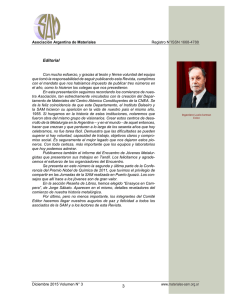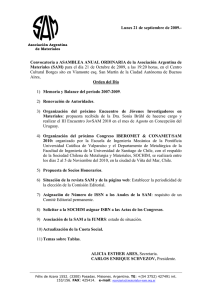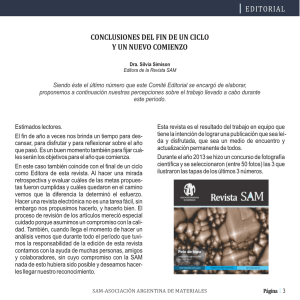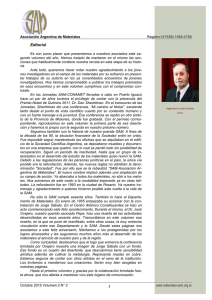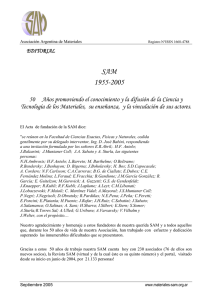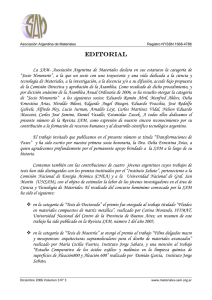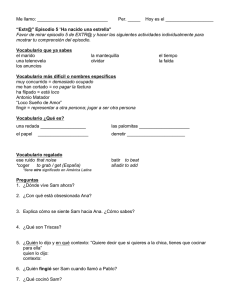ÿþþ ÿ S A M 7 . 0 - E l m e j o r D i s e ñ
Anuncio
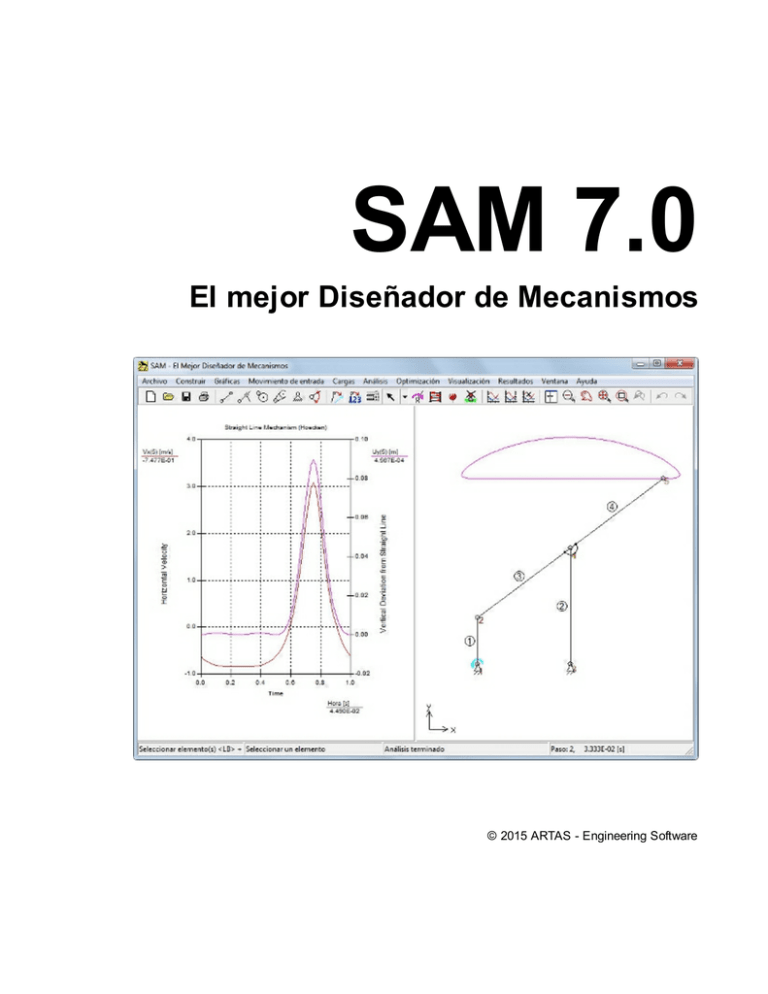
SAM 7.0 El mejor Diseñador de Mecanismos © 2015 ARTAS - Engineering Software Contenido 3 Contenido 1 Prólogo 8 1.1 ¿Qué es ................................................................................................................................... SAM? 8 1.2 ¿Qué es ................................................................................................................................... nuevo en SAM 7.0 ? 9 1.3 Acerca................................................................................................................................... de esta Guía del Usuario 9 1.4 Contrato ................................................................................................................................... de Compra 10 2 Generalidades 14 2.1 El Proceso ................................................................................................................................... de Diseño 14 2.2 Capacidades ................................................................................................................................... 14 .......................................................................................................................................................... 14 Diseño Modelam iento.......................................................................................................................................................... 15 .......................................................................................................................................................... 15 Movim iento de Entrada Interfaz CAD .......................................................................................................................................................... 16 16 Resultados de.......................................................................................................................................................... Análisis .......................................................................................................................................................... 16 Pos-Procesam iento Optim ización .......................................................................................................................................................... 17 2.3 Pasado, ................................................................................................................................... Presente y Futuro 18 2.4 European ................................................................................................................................... Academic Software Award 19 3 Empezar 22 3.1 Requerimientos ................................................................................................................................... del Sistema 22 3.2 Instalación ................................................................................................................................... de SAM 22 .......................................................................................................................................................... 22 Antes de instalar SAM .......................................................................................................................................................... 22 Porcedim iento de Instalación 3.3 Uso de ................................................................................................................................... archivos de proyectos de SAM 3.0, 4.x, 5.x y 6.0 23 4 Un Paseo Guiado 26 4.1 Ejecución ................................................................................................................................... de un proyecto de prueba 26 .......................................................................................................................................................... 26 Un Ejem plo rápido 4.2 Uso del ................................................................................................................................... Asistente de Diseño para crear un mecanismo 36 4.3 Construcción de un mecanismo nuevo (sin el Asistente de Diseño) ................................................................................................................................... 41 43 Ejem plo de un.......................................................................................................................................................... m ecanism o de 4 barras (análisis de m ovim iento) 5 Asistentes de Diseño 54 5.1 Mecanismo ................................................................................................................................... de 4 barras 54 .......................................................................................................................................................... 54 General (nodos) .......................................................................................................................................................... 55 General (nodos, ángulos, dim ensiones) 56 Síntesis de la.......................................................................................................................................................... función Ángulo 59 Síntesis (I) de.......................................................................................................................................................... 3-Posiciones 61 Síntesis (II) de.......................................................................................................................................................... 3-Posiciones © 2015 ARTAS - Engineering Software 4 SAM 7.0 - El mejor Diseñador de Mecanismos 5.2 Mecanismo ................................................................................................................................... de Línea Recta Exacta 61 .......................................................................................................................................................... 62 Mecanism o Sim étrico Manivela-deslizador .......................................................................................................................................................... 62 Mecanism o Engranado con doble Manivela .......................................................................................................................................................... 63 Mecanism o de Engranaje Planetario hipo-cíclico .......................................................................................................................................................... 63 Pareja acoplada de Engranaje Planetario .......................................................................................................................................................... 64 Pareja acoplada de correa 5.3 Mecanismo ................................................................................................................................... de Línea Recta Aproximada 64 Watt Chebyshev Roberts Evans Hoecken .......................................................................................................................................................... 65 .......................................................................................................................................................... 65 .......................................................................................................................................................... 66 .......................................................................................................................................................... 66 .......................................................................................................................................................... 67 6 Consideraciones de Modelamiento 70 6.1 Unidades ................................................................................................................................... 70 6.2 Coordenadas ................................................................................................................................... Nodales Exactas 70 6.3 Archivo ................................................................................................................................... de Movimientos 71 .......................................................................................................................................................... 72 Form ato .......................................................................................................................................................... 72 Im portar archivo de m ovim iento .......................................................................................................................................................... 72 Exportar un archivo de m ovim iento 6.4 Movimientos ................................................................................................................................... de Entradas Múltiples 73 6.5 Actuador ................................................................................................................................... Lineal 73 6.6 Guía Lineal ................................................................................................................................... Inclinada 73 6.7 Construcción ................................................................................................................................... de Enlaces Multi-Nodos 74 6.8 Modelamiento ................................................................................................................................... de un engranaje rectilíneo/piñón 75 6.9 Fuerzas ................................................................................................................................... de Apoyo 77 6.10 Uso de ................................................................................................................................... Gráficas 80 6.11 Resultados ................................................................................................................................... Definidos por Usuario 81 7 Optimización 86 7.1 Introducción ................................................................................................................................... 86 7.2 Objetivo ................................................................................................................................... de Optimización 87 .......................................................................................................................................................... 88 Definición de la Referencia u Objetivo 7.3 Área de ................................................................................................................................... Parámetros 89 7.4 Restricciones ................................................................................................................................... 90 7.5 Opciones ................................................................................................................................... de la Optimización 91 .......................................................................................................................................................... 92 Especificaciones del Algortim o Evolutivo .......................................................................................................................................................... 94 Especificaciones del Algortim o Sim plex 8 Ejemplos 96 8.1 Análisis ................................................................................................................................... de Movimiento 96 .......................................................................................................................................................... 96 Mecanism o Balancín de Manivela .......................................................................................................................................................... 96 Mecanism o de Retorno Rápido .......................................................................................................................................................... 98 Transm isión de Engranaje accionado por un Deslizador .......................................................................................................................................................... 99 Mecanism o de doble Manivela .......................................................................................................................................................... 99 Mecanism o Planetario (Hipo-cíclico) © 2015 ARTAS - Engineering Software Contenido 5 8.2 Análisis ................................................................................................................................... de Fuerzas 101 .......................................................................................................................................................... 101 Mecanism o de Transferencia (incl. efectos de gravedad) 102 Transm isión.......................................................................................................................................................... de correa con fuerza externa 8.3 Optimización ................................................................................................................................... 104 104 Minim ización.......................................................................................................................................................... del Par m otor .......................................................................................................................................................... 105 Optim ización de la trayectoria .......................................................................................................................................................... 107 Optim ización con Restricciones 9 Elementos 120 9.1 Viga................................................................................................................................... 120 9.2 Deslizador ................................................................................................................................... 123 9.3 Engranaje ................................................................................................................................... 126 9.4 Correa ................................................................................................................................... 129 9.5 Sensor ................................................................................................................................... 133 9.6 Muelle, ................................................................................................................................... Amortiguador, Elemento de Fricción 134 9.7 Muelle ................................................................................................................................... rotacional, Amortiguador, Elemento de Fricción 139 9.8 Muelle ................................................................................................................................... no lineal 144 10 Entorno de Análisis Integrado 148 10.1 Teclado ................................................................................................................................... y Ratón 148 10.2 Barra ................................................................................................................................... de Herramientas 150 10.3 Comandos ................................................................................................................................... del Menú 152 .......................................................................................................................................................... 152 Menú Archivo .......................................................................................................................................................... 153 Menú Construir .......................................................................................................................................................... 155 Menú Gráficas .......................................................................................................................................................... 157 Menú de Entrada Cuadro de......................................................................................................................................................... diálogo Entrada 158 Menú Cargas.......................................................................................................................................................... 160 Cuadro de......................................................................................................................................................... diálogo Fuerza/Par motor 161 .......................................................................................................................................................... 162 Menú Análisis .......................................................................................................................................................... 163 Menú Optim ización .......................................................................................................................................................... 163 Menú Visualización .......................................................................................................................................................... 164 Menú Resultados .......................................................................................................................................................... 165 Menú Ventana Menú Ayuda.......................................................................................................................................................... 165 11 Literatura 168 12 Apéndice 170 12.1 Problemas ................................................................................................................................... de Análisis 170 12.2 Archivo ................................................................................................................................... de plantilla DXF 170 12.3 ¿Qué................................................................................................................................... es nuevo en SAM 6.1 ? 171 12.4 ¿Qué................................................................................................................................... es nuevo en SAM 6.0 ? 172 12.5 Qué ................................................................................................................................... era nuevo en SAM 5.1 ? 174 12.6 Qué ................................................................................................................................... era nuevo en SAM 5.0 ? 175 © 2015 ARTAS - Engineering Software 6 SAM 7.0 - El mejor Diseñador de Mecanismos 12.7 Qué ................................................................................................................................... era nuevo en SAM 4.2 ? 176 12.8 Qué ................................................................................................................................... era nuevo en SAM 4.1 ? 176 12.9 Qué ................................................................................................................................... era nuevo en SAM 4.0 ? 178 13 Glosario de Términos Index 182 183 © 2015 ARTAS - Engineering Software Capítulo 1 8 SAM 7.0 - El mejor Diseñador de Mecanismos 1 Prólogo 1.1 ¿Qué es SAM? SAM (Síntesis y Análisis de Mecanismos) es un paquete interactivo de software para PC, para el diseño, análisis (movimiento y fuerza) y optimización de mecanismos planares arbitrarios. Los Mecanismos pueden generarse ya sea a través de los asistentes de diseño o a partir de los componentes básicos como vigas, deslizadores, engranajes, correas, muelles, amortiguadores y elementos de fricción. SAM integra análisis numérico de preprocesamiento y pos-procesamiento, como animación y diagramas x-y, con un entorno fácil de usar ofreciendo menús desplegables, soporte para el ratón y recursos de ayuda. Captura de una pantalla típica de una sesión de diseño de un m ecanism o La fundamentación matemática del núcleo de análisis, la cual fue inspirada por el bien conocido método de elementos finitos, ofrece un gran número de características y elimina muchos de los problemas de los programas tradicionales sobre mecanismo. Bucles abiertos, © 2015 ARTAS - Engineering Software Prólogo 9 bucles cerrados, bucles múltiples e incluso mecanismo planetarios complejos, incluyendo los trenes planetarios de engranajes pueden modelarse en pocos minutos. 1.2 ¿Qué es nuevo en SAM 7.0 ? Resultados Definidos por Usuario (sólo en SAM Professional) Un analizador de fórmula sofisticado ofrece la posibilidad de combinar en múltiples maneras, soluciones realizadas mediante simulaciones para obtener resultados definidos por el usuario. Optimización con Restricciones (sólo en SAM Professional) La herramienta de Resultados Definidos por Usuario abre la brecha para realizar optimizaciones con restricciones al añadir la condición de restricción como una función de penalización a la función original la cual se está siendo optimizada. Fácil Cálculo de Fuerzas de Apoyo en Articulaciones Móviles El cálculo de fuerzas de apoyo en articulaciones es igualmente fácil tanto para articulaciones fijas como móviles. En versiones previas de SAM, el cálculo de fuerzas de apoyo en articulaciones móviles requería de pasos realizados manualmente, los cuales han sido eliminados. Nuevas Transformaciones y Agrupación de Comandos Nuevas transformaciones (espejo, traslación, rotación, ...) y una agrupación de comandos han sido agregados, los cuales permiten al usuario modificar fácilmente elementos/mecanismos pero también objetos gráficos. Nuevo Sistema de Licencia El nuevo sistema de licencia da soporte a las licencias de nodo-bloqueado y licencias flotantes. Es un enfoque que consta de dos pasos, de los cuales, en el primero, el cliente recibe una llave de activación. Durante el proceso de activación, se requiere de acceso a internet para enviar información al gerente principal de licencias, la licencia final será generada y enviada al cliente. Varias Pequeñas Mejoras Visualización de una escala; exportar una selección y reordenamiento de un subconjunto de resultados; cuando se exporta un mecanismo como archivo DXF también las trayectorias son exportadas, ... 1.3 Acerca de esta Guía del Usuario Capítulo 1: El prólogo da una visión general del manual y el contenido del contrato de compra. Capítulo 2: Generalidades, le da a usted alguna información sobre los antecedentes de SAM, sus capacidades y planes futuros. Capítulo 3: Empezar, contiene información sobre los requerimientos del sistema y el procedimiento de instalación. Capítulo 4: Un paseo guiado le muestra como ejecutar un proyecto de mecanismo existente y explica como crear su propio mecanismo, como ejecutar un ciclo de análisis © 2015 ARTAS - Engineering Software 10 SAM 7.0 - El mejor Diseñador de Mecanismos completo, empezando desde cero y mostrando todos los pasos desde la definición del mecanismo hasta la personalización de las gráficas. Capítulo 5: Asistentes de Diseño le da las generalidades para la generación automática de mecanismos usando los Asistentes de Diseño fáciles de usar. Capítulo 6: Consideraciones de Modelamiento discute un número de los más delicados asuntos de modelamiento. Capítulo 7: Optimización explica las diversas posibilidades de optimización. Capítulo 8: Ejemplos hace una descripción gráfica de varios proyectos de mecanismos. Capítulo 9: Elementos le informa todo acerca de los diferentes elementos que pueden usarse. Capítulo 10: Entorno Integrado discute más detalladamente el uso del ratón y el teclado, la barra de herramientas y los diferentes elementos del menú. Capítulo 11: Apéndice Capítulo 12: Glosario de Términos Capítulo 13: Índice 1.4 Contrato de Compra Este software y la documentación adjunta, están protegidos por las leyes de propiedad intelectual y también por las estipulaciones del Tratado Internacional. Cualquier uso de este software violando la ley de derechos de autor en los términos de este contrato, será demandado dentro de nuestras capacidades. ARTAS le autoriza para que haga copias de este software, con la única intención de tener copia de respaldo y proteger su inversión. Bajo ninguna circunstancia usted puede copiar este software o la documentación con el propósito de distribuirlo a otros. Bajo ninguna condición usted puede retirar los avisos de derechos de autor que forman parte del software o la documentación. Este software lo puede usar una persona en tantas computadoras como la persona desee. Esperamos que los proyectos de grupo que usan este software compren una copia del mismo con su respectiva documentación para cada miembro del grupo. Contáctenos para © 2015 ARTAS - Engineering Software Prólogo 11 obtener descuentos por volumen y el contrato de licencia del lugar. Con respecto a los discos físicos y la documentación suministrada con SAM, ARTAS garantiza que ellos no tienen defectos ni en los materiales ni en la fabricación, durante un período de 30 días desde la fecha de recibo. Si usted nos informa de algún defecto dentro del período de garantía, ARTAS le reemplazará los discos o la documentación defectuosa, sin costo alguno. ARTAS garantiza que el software funcionará como se describe en la documentación, durante un período de 30 días desde la fecha de recibo. Si usted encuentra un error o deficiencia, le pediremos un informe detallado del problema para que podamos encontrarlo y corregirlo. Si usted nos notifica adecuadamente, la existencia de un problema en el software dentro del período de garantía, ARTAS actualizará el software defectuoso sin costo alguno. Si eso no es posible, ARTAS reintegrará el valor total de la compra del software después de recibir el disco del programa original con su documentación en buen estado. ARTAS no asume ninguna responsabilidad por el uso de SAM por encima del precio original de compra del software. En ningún evento ARTAS será responsable por daños adicionales, como cualquier pérdida de utilidades, ahorros u otros daños incidentales o críticos producto del uso o la incapacidad de usar el programa, incluso si se le ha informado a ARTAS de la posibilidad de tales daños. Al usar este software, usted está de acuerdo con los términos de esta sección. Si no está de acuerdo, debería entregar inmediatamente el software completo para el reintegro. © 2015 ARTAS - Engineering Software Capítulo 2 14 SAM 7.0 - El mejor Diseñador de Mecanismos 2 Generalidades 2.1 El Proceso de Diseño El proceso de diseño de mecanismos, prácticamente puede dividirse en dos fases diferentes, a saber: Síntesis Análisis Después de la especificación apropiada de las demandas, el primer paso en el ciclo del diseño es la fase de síntesis, en la cual el diseñador intenta encontrar el tipo de mecanismo y sus dimensiones, de tal forma que se satisfagan los requerimientos (de la mejor manera posible). La experiencia, los diseños previos, los manuales del mecanismo y los asistentes de diseño implementados en SAM, pueden guiar este proceso creativo. Una vez que se ha escogido el mecanismo, se puede analizar el compartimiento de sus movimientos y fuerzas. Las preguntas típicas, como "Cual es la longitud aproximada del recorrido apto de una guía lineal, dada cierta desviación aceptable desde la línea recta" o "cuáles con las fuerzas de cojinete", pueden responderse fácilmente usando un simulador de computadora. Mirando la clase de los programas independientes del mecanismo, existen programas especiales para ciertos tipos de mecanismos (deslizador-manivela, mecanismo de 4 barras ...) – uno puede observar varios métodos, tales métodos: Cinemática Modular Análisis Vectorial Restricciones Cinemática Método de Elementos Finito SAM se basa en lo más reciente de estos métodos, lo cual le proporciona muchas ventajas y soluciona los problemas de los métodos tradicionales. 2.2 Capacidades 2.2.1 Diseño SAM ofrece un grupo de asistentes de diseño el cual ayuda a sintetizar los mecanismos para tareas específicas, tales como: Generación de la función Ángulo (se necesitan satisfacer como mínimo 3 pares de ángulos de entrada/salida). © 2015 ARTAS - Engineering Software Generalidades 15 Síntesis de 3 posiciones/ángulo del plano acoplador Movimiento de línea recta aproximada Movimiento de línea recta exacta En caso de que los asistentes de diseño no solucionen el problema de diseño específico, el usuario tiene que recurrir a su experiencia, diseños previos, manuales o ensayo y error para inventar el mecanismo, el cual posteriormente, puede ser modelado y analizado por SAM. 2.2.2 Modelamiento SAM está equipado con una gran biblioteca de elementos básicos como: Viga, deslizador Correa, embrague Sensor Muelles, amortiguadores y elementos de fricción (tanto de traslación como de rotación) Muelle no lineal El cual permite el análisis de una gran variedad de mecanismos. El fundamento matemático único del programa ofrece una gran cantidad de funciones y soluciona muchos de los problemas de los programas tradicionales de mecanismos. Mecanismos de bucles abiertos, cerrados e incluso múltiples se tratan de la misma manera incluyendo los mecanismos más complejos como trenes de engranajes planetarios los cuales pueden modelarse en pocos minutos. 2.2.3 Movimiento de Entrada SAM permite la definición de entradas múltiples, las cuales pueden definirse ya sea en términos de desplazamientos absolutos o en términos de cambios elementales para darle forma a las entradas relativas del modelo (por ejemplo, la elongación de un cilindro hidráulico o rotación relativa de un codo de robot). Cada una de las entradas puede definirse independientemente. Varias leyes de movimiento de entrada usadas como: Velocidad constante Polinomial Movimiento Cíclico © 2015 ARTAS - Engineering Software 16 SAM 7.0 - El mejor Diseñador de Mecanismos Perfil de velocidad de segundo 2 orden Ajustadores Cúbicos Están disponibles y pueden combinarse para formar cualquier diagrama de entrada deseado. Las entradas también pueden leerse desde un archivo ASCII externo o definido a través de una tabla para activar la definición de movimientos arbitrarios. Esta última función es especialmente útil para el modelamiento de perfiles cam no estándares. 2.2.4 Interfaz CAD La función de importación/exportación de DXF, le permite exportar el diseño conceptual del mecanismo a cualquier programa CAD para manejar los detalles y le deja importar la información CAD para configurar fácilmente el mecanismo en SAM o ejecutar la animación del mecanismo final. 2.2.5 Resultados de Análisis Una vez que el mecanismo se ha construido y se han definido las entradas, cualquiera de las siguientes cantidades Cinemáticas pueden calcularse (todas relativas o absolutas): Posición nodal, desplazamiento, velocidad, aceleración Ángulos, velocidad angular y aceleración Adicionalmente, SAM puede ejecutar análisis de fuerzas, así permite el cálculo de: Par motor (fuerza) Fuerzas de reacción en los cojinetes Fuerzas internas de los elementos Energía requerida o transmitida 2.2.6 Pos-Procesamiento Los resultados de análisis pueden mostrarse ya sea en forma tabular o gráfica. La lista tabular puede verse en la pantalla, imprimirse o almacenarse en un archivo de lista formateado para leerse. La opción de diagramas x-y, permite representar cualquier variable contra el tiempo o cualquier otra variable. Pueden combinarse un ilimitado número de funciones en un diagrama x-y con dos escalas diferentes opcionalmente, para permitir visualizar variables múltiples apropiadas con diferentes rangos de amplitud. Es posible llevar los datos seleccionados a un archivo externo (formato ASCII) posprocesamiento personalizado. SAM también puede animar el movimiento del mecanismo. © 2015 ARTAS - Engineering Software Generalidades 17 Como ayuda posterior para el diseñador, se pueden diagramar cualquier número de puntos en movimiento. También puede generarse automáticamente, una documentación completa del proyecto (formato ASCII). Un analizador de fórmula sofisticado ofrece la posibilidad de combinar en múltiples maneras, soluciones realizadas mediante simulaciones para obtener resultados definidos por el usuario. 2.2.7 Optimización Solamente incluida en la versión PROFESIONAL de SAM! Tomando como punto de partida el diseño/topología inicial, uno puede posteriormente mejorar la calidad en la cual la trayectoria del punto de un acoplador iguala la trayectoria objetivo, cambiando la geometría del mecanismo dentro de los rangos predefinidos. O uno puede minimizar el valor pico o RMS del par motor del mecanismo, agregando una masa de compensación y dejar que SAM determine el valor óptimo de la masa y su posición dentro del rango permitido. Solamente, como en el caso de la optimización de la trayectoria, uno puede también especificar la función de referencia y minimizar la diferencia entre la función actual y la de referencia. Cuando se está diseñando, por ejemplo, equipos para desarrollo físico, uno está buscando generalmente una fuerza predefinida como función de desplazamiento. El objetivo de la optimización puede ser la minimización o maximización de una variedad de propiedades (pico, RMS, promedio, ...) de la diferencia entre el comportamiento actual y objetivo de un mecanismo, tales como: Trayectoria de un nodo (con o sin cronometraje prescrito) Cualquier cantidad de movimiento o fuerza (como función del tiempo u otra cantidad) SAM busca lo óptimo para modificar las siguientes propiedades dentro de los rangos definidos por el usuario: Geometría del mecanismo Propiedades del Elemento, tales como masa, constante del muelle, proporción de la transmisión, ... El proceso de optimización en SAM se basa en un método de dos pasos compuestos por: Exploración del área del diseño Optimización de una solución específica © 2015 ARTAS - Engineering Software 18 SAM 7.0 - El mejor Diseñador de Mecanismos Primero, el área completa de parámetros se explora globalmente usando una combinación de una técnica pura Monte-Carlo y la conocida como Algoritmo Evolutivo, la cual es una técnica de optimización derivada de la Optimización Genética. La lista de los mejores de tal exploración global se muestra en el cuadro de lista Explorar, el cual muestra el valor de la función de optimización y los parámetros correspondientes. El elemento con la mejor propiedad se ubica en la parte superior. Luego, el diseñador puede seleccionar uno de los resultados de la Ventana del Explorador y empieza una optimización local. Esta búsqueda local puede basarse ya sea en la técnica Simplex o en el Algoritmo Evolutivo con un rango de parámetros menor centrado alrededor de la solución seleccionada. La combinación de una estrategia global de exploración y de estrategia de optimización local (con el diseñador en el bucle para seleccionar el mecanismo que se optimiza posteriormente) pretende dar la mejor compensación entre la velocidad y el alcance del área del diseño. Junto a este método controlado por el usuario, puede seleccionarse un método completamente automatizado. 2.3 Pasado, Presente y Futuro El desarrollo de SAM empezó en 1985 (en un Computador Kaypro-X y sistema operativo CP/M), sin embargo, sólo hasta 1991, se publicó la primera versión DOS del programa y desde entonces se han agregado muchas mejoras. Una visión general breve: 1985 : SAM 0.0 empieza el desarrollo (Kaypro-X, CP/M Sistema Operativo) 1989 : SAM 0.1 Primera versión DOS 1991 : SAM 1.0 Primera publicación oficial, solamente cinemática 1991 : SAM 1.1 controladores para impresoras/trazadores gráficos 1992 : SAM 2.0 Cinetostática de mecanismos de enlace 1993 : SAM 2.1 Se agrega la importación CAD 1994 : SAM 2.2 Definición de nodos Polares y Relativos, ... 1995 : SAM 3.0 Primera versión para Windows 1998 : SAM 4.0 Interfaz CAD, varias opciones de visualización, ... © 2015 ARTAS - Engineering Software Generalidades 19 1999 : SAM 4.1 Unidades de Ingeniería, documentación de proyectos, ... 2001 : SAM 4.2 Cinetostática de correas y engranajes, herramientas CAD, ... 2003 : SAM 5.0 Asistentes de Diseño, Módulo de análisis optimizado, ... 2005 : SAM 5.1 Muelle no lineal, más y nuevas opciones de entrada, ... 2007 : SAM 6.0 Optimización, contexto sensible con el botón derecho del ratón 2010 : SAM 6.1 2014: SAM 7.0 Resultados definidos por Usuario, optimización con restricciones, fácil cálculo de fuerzas de apoyo en articulaciones móviles, nuevas transformaciones y agrupación de comandos, nuevo sistema de licencias. Debido a sus capacidades, uso fácil y pocos requerimientos del sistema más de 500 Centros politécnicos y universidades ya han adoptado SAM para sus cursos de mecanismos y ejercicios prácticos. Además, SAM está siendo usado por un significativo número de empresas, entre las cuales se encuentran compañías internacionales de renombre activas en el campo de automóviles y máquinas de empaques. Los Planes Futuros de SAM son : La Extensión hacia el modelamiento de diseños de engranajes rectilíneos/piñones y mecanismos cam. Síntesis de mecanismos cam Módulos de Dinámica junto a los existentes de Cinemática y Cinetostática Enlace a Matlab/Simulink 2.4 European Academic Software Award SAM fue propuesto dos veces para en la competencia de "European Academic Software Award (EASA)". Las dos veces, después de ser evaluado exhaustivamente por varios expertos internacionales, SAM alcanzó la final de esta prestigiosa competencia. La cual se creó para estimular el desarrollo de software de alta calidad para la educación y la investigación. EASA es una iniciativa conjunta de varios institutos Europeos de Austria, Alemania, Reino Unido, Países Bajos, Escandinavia, España y Suiza. El evento aún recibe el apoyo de la Comisión Europea (Junta directiva XIII). © 2015 ARTAS - Engineering Software Capítulo 3 22 SAM 7.0 - El mejor Diseñador de Mecanismos 3 Empezar 3.1 Requerimientos del Sistema SAM necesita el siguiente hardware y software: Microsoft Windows Vista, 7, 8 o superior Al menos 50Mb de espacio en el disco duro. 3.2 Instalación de SAM 3.2.1 Antes de instalar SAM Antes de instalar SAM, lea el archivo LEÁME, el cual encontrará en su disco de instalación. En este archivo encontrará información útil sobre el procedimiento de instalación y alguna información de último minuto. 3.2.2 Porcedimiento de Instalación SAM viene en formato comprimido. El programa de instalación expandirá los archivos e instalará cada uno en el lugar adecuado del disco duro. Ejecuta "SAM70ES_SETUP.EXE" para iniciar el programa de instalación. Seleccione el directorio en donde desea instalar SAM. Puede agregar el ícono de SAM a un grupo de programas ya existente o crear un nuevo grupo. Licencias de nodo-bloqueado La primera vez que inicies SAM después de la instalación, se te pedirá que ingreses tus datos de licencia que han sido proporcionados con el software original. Por favor, asegura que poseas acceso a internet durante el proceso de activación y que has escrito los datos de nombre/compañía y licencia exactamente de la forma que se te han sido proporcionados. Si cuentas con una licencia de prueba, es necesario contar con acceso a internet cada vez que inicias SAM. Mensaje de Inform ación de Licencia © 2015 ARTAS - Engineering Software Empezar 23 Una vez ingresado los datos correctos de licencia, obtendrás un mensaje de confirmación y SAM será completamente funcional. Licencia Flotante Por favor, contacta a tu administrador. 3.3 Uso de archivos de proyectos de SAM 3.0, 4.x, 5.x y 6.0 El formato de los archivos de proyectos de SAM 6.1 difiere de las versiones anteriores. Un Archivo de proyecto antiguo generalmente puede cargarse en SAM 6.1. La primera vez que se guarda este proyecto en SAM 6.1, se le pregunta al usuario confirmar que los datos se guardarán en el nuevo formato 6.1. Este proceso es irreversible, de tal forma que, en caso de archivos de proyecto muy importantes, le aconsejamos hacer copias de seguridad. Nota : SAM 3.0, 4.x, 5.x o 6.0 no pueden abrir archivos de proyectos 6.1. © 2015 ARTAS - Engineering Software Capítulo 4 26 SAM 7.0 - El mejor Diseñador de Mecanismos 4 Un Paseo Guiado 4.1 Ejecución de un proyecto de prueba Para abrir y ejecutar un proyecto de prueba, simplemente siga los siguientes pasos: 1. Abra un proyecto de mecanismos existente Escoja abrir desde el menú Archivo o haga clic en el ícono correspondiente de la barra de herramientas. Seleccione uno de los archivos de ejemplo usando el cuadro de diálogo abrir que aparecerá. Luego haga clic en el botón Aceptar. 2. Mecanismo de Animación Escoja Animación desde el menú Visualización o clic en el ícono Molino de la barra de herramientas para empezar la visualización animada. 3. Ver los resultados del análisis Escoja Seleccionar desde el menú Resultados para seleccionar los resultados del análisis para pos-procesamiento seguido por Exportar o Graficar. La opción Exportar llamará el editor de su opción y mostrará los datos seleccionados en formato tabular, mientras que la Opción Graficar representará los datos seleccionados en un diagrama x-y como una función de tiempo. Seleccione más de un elemento para una gráfica y observe los cambios de la gráfica cuando haga clic en una de las etiquetas "y" de la gráfica. Además, Visualización simultánea de una gráfica y el mecanismo animado pueden ejecutarse al seleccionar Mosaico desde el menú Ventana. 4.1.1 Un Ejemplo rápido Para ilustrar los diferentes pasos, miraremos el ejemplo del mecanismo "deslizadormanivela". Análisis de movimiento Escoja Abrir desde el menú Archivo o clic en Aparece el Cuadro de Diálogo Abrir © 2015 ARTAS - Engineering Software Un Paseo Guiado Cuadro de Diálogo Abrir Seleccione el Archivo "SLCR.DAT" haciendo clic en él, luego clic en el botón Aceptar. Alternativamente, puede hacer doble en el Archivo en vez de un clic y luego clic en botón Aceptar. El Archivo del mecanismo se cargará y su pantalla lucirá como esta: © 2015 ARTAS - Engineering Software 27 28 SAM 7.0 - El mejor Diseñador de Mecanismos Captura de la pantalla después de cargar el archivo de proyecto "SLCR.SAM" del m ecanism o En la ventana derecha se muestra el mecanismo, mientras que en la izquierda, se muestran la posición y velocidad del nodo 3 en la dirección x. Seleccione Animación del Menú Visualización o haga clic en Ahora verá una visualización animada del mecanismo. Escoja Seleccionar del menú Resultado o haga clic en . Luego, clic en el nodo 3. Aparecerá un Cuadro de diálogo con las propiedades del nodo. Los elementos seleccionados son los que están representados en la gráfica. © 2015 ARTAS - Engineering Software Un Paseo Guiado 29 Cuadro de diálogo de las propiedades del Nodo Como puede ver, la mayoría de los elementos están vacíos, quiere decir que no se han graficado (y tampoco se han calculado). Si desea más resultados, tiene que seleccionar ese elemento y presionar Aceptar. Revise el eje de Aceleración y presione Aceptar. La gráfica se actualiza autom áticam ente y se m uestra el resultado solicitado. © 2015 ARTAS - Engineering Software 30 SAM 7.0 - El mejor Diseñador de Mecanismos a. Posición X(3), Velocidad Vx(3) y Aceleración Ax(3) del deslizador com o función del tiem po b. Mecanism o Escoja "Curva de Conmutación" del menú Resultado o haga clic en luego, clic en la etiqueta X(3) de la ventana de la gráfica. La etiqueta X(3) se ha movido hacia la derecha y el desplazamiento X del nodo 3 X(3) se escala de acuerdo a la escala del eje "y" derecho (este mecanismo de doble escala "y" es útil especialmente en caso de que el rango de las variables mostradas difiera significativamente). © 2015 ARTAS - Engineering Software Un Paseo Guiado a. Posición X(3), Velocidad Vx(3) y Aceleración Ax(3) del deslizador com o función del tiem po (2 escalas "y" diferentes) b. Mecanism o Escoja importar DXF del menú Archivo y seleccione el archivo "SL.DXF". El archivo DXF se importará y todos sus elementos gráficos se tratarán automáticamente como un grupo. Su pantalla lucirá así : © 2015 ARTAS - Engineering Software 31 32 SAM 7.0 - El mejor Diseñador de Mecanismos Captura de pantalla después de im portar el archiva DXF "SL.DXF" Escoja adjuntar Grupo del menú Gráficas y siga las instrucciones. Primero tiene que seleccionar el grupo de elementos gráficos que desea adjuntar (clic en los datos DXF que acaba de importar) luego, haga clic en el elemento al cual usted le desea adjuntar ese grupo (clic en el elemento No.2). Seleccione Animación del menú Visualización o haga clic en Verá una animación en la cual los elementos gráficos se mueven junto con el elemento No.2. Este es el final de nuestro primer paseo guiado basado en un Archivo de Proyecto de un Mecanismo existente. En los próximos capítulos aprenderá la forma de diseñar mecanismos basados en el Asistente de Diseño así como también la forma de construir "manualmente" sus propios mecanismos. © 2015 ARTAS - Engineering Software Un Paseo Guiado Análisis de fuerzas Si lo deseas, puedes quitar los gráficos DXF ya que no es esencial para la fuerza análisis. Para empezar, vamos a añadir una masa de 25 kg al nodo 3 (Cargas>Masa). Una m asa de 25 kg al nodo 3 A continuación, vamos a ver en el par motor requerido y la potencia de accionamiento requerida . Cuadro de diálogo de las propiedades del elem ento 1 © 2015 ARTAS - Engineering Software 33 34 SAM 7.0 - El mejor Diseñador de Mecanismos El par m otor requerido y la potencia de accionam iento requerida Enseguida observaremos las fuerzas de apoyo x/y del elemento 1 en el nodo 1 y 2. Para realizarlo, necesitamos hacer la selección de los siguientes resultados: © 2015 ARTAS - Engineering Software Un Paseo Guiado Cuadro de diálogo de las propiedades del elem ento 1 © 2015 ARTAS - Engineering Software 35 36 SAM 7.0 - El mejor Diseñador de Mecanismos Captura de pantalla que m uestra el m ecanism o m ás las fuerzas de apoyo x/y del elem ento 1 en nodos 1 y 2 Este es el final de nuestra primera visita rápida basado en un mecanismo de archivo de proyecto existente . En el próximos capítulos usted aprenderá cómo diseñar un mecanismo basado en el Asistente de Diseño y cómo " manualmente " construir un nuevo mecanismo. 4.2 Uso del Asistente de Diseño para crear un mecanismo SAM ofrece un grupo de asistentes de diseño el cual le ayudará a sintetizar los mecanismos para tareas específicas. Brevemente le explicaremos el concepto de los asistentes de diseño basados en la tarea de diseño para crear un mecanismo de 4 barras que guía el plano acoplador para satisfacer las 3 posiciones específicas y los ángulos. Seleccione Archivo/Asistente/Mecanismo de 4 barras Un cuadro de diálogo aparecerá con 5 pestañas relacionadas con tareas específicas del diseño, las cuales puede ejecutarlas el mecanismo de 4 barras. © 2015 ARTAS - Engineering Software Un Paseo Guiado Asistente de Diseño del "Mecanism o de 4 barras" Escoja "Síntesis de 3 posiciones (I)" Esto trae la pestaña de la "Síntesis de 3 posiciones (I)" a la posición frontal. En este cuadro de diálogo usted puede especificar 3 posiciones/ángulos de un plano acoplador además de la ubicación de los Nodos fijos Ao y Bo. Cómo primera introducción, le sugerimos que acepte los valores por defecto. © 2015 ARTAS - Engineering Software 37 38 SAM 7.0 - El mejor Diseñador de Mecanismos Asistente de Diseño "Mecanism o de 4 barras – Síntesis de 3 posiciones (I)" Presione Aceptar para usar los valores actuales Basado en las tres posiciones/ángulos específicos del punto acoplador C y los ejes base Ao y Bo, un mecanismo de 4 barras se sintetiza, analiza (basado en cierto movimiento de entrada) y la ruta del punto acoplador (+ de 3 posiciones / ángulos objetivos especificados) se muestran en la ventana del mecanismo. Inicialmente, la ventana del gráfico, muestra el ángulo de la manivela como función del tiempo. © 2015 ARTAS - Engineering Software Un Paseo Guiado 39 Resultado del Asistente de Diseño "Mecanism o de 4 barras – Síntesis de 3 posiciones (I)" Presione (Max Zoom) para una mejor vista del mecanismo seguido por Animación) Su pantalla ahora lucirá así con la animación del mecanismo. © 2015 ARTAS - Engineering Software ( 40 SAM 7.0 - El mejor Diseñador de Mecanismos Resultado del Asistente de Diseño "Mecanism o de 4 barras – Síntesis de 3 posiciones (I)" Presione de nuevo para detener la animación y mover el ratón sobre la ventana de la gráfica Al mover el ratón sobre la ventana de la gráfica se producirá un desplazamiento de la línea vertical del cursor y el mecanismo se moverá como consecuencia. De esta manera, usted puede estudiar detalladamente el movimiento del mecanismo. Si el mecanismo no se mueve junto con la línea vertical de la gráfica, debe presionar F4 (=Archivo/Preferencias) y activar el enlace del cursor de la gráfica. © 2015 ARTAS - Engineering Software Un Paseo Guiado 41 Resultado del Asistente de Diseño "Mecanism o de 4 barras – Síntesis de 3 posiciones (I)" Presione <F8> para regresar al Asistente de Diseño. Si el resultado de la síntesis no es satisfactorio, puede regresar al Asistente de Diseño y probar otros grupos de datos de entrada. En esta tarea de diseño específica de 3 posiciones la posición inicial y final generalmente es fija pero podría "jugar" con la posición o ángulo central. También podría escoger diferentes lugares para sus ejes fundamentados Ao o Bo. 4.3 Construcción de un mecanismo nuevo (sin el Asistente de Diseño) Estos pasos rápidos le dan una visión general de la forma como SAM crea y analiza un mecanismo nuevo. Aunque los pasos pueden variar dependiendo del tipo de mecanismo y análisis, los pasos básicos se describen a continuación: 1. Crear un Proyecto Nuevo Escoja Nuevo del menú Archivo para crear un proyecto nuevo o use el ícono correspondiente © 2015 ARTAS - Engineering Software . Se le pedirá especificar la dimensión inicial del área de trabajo (puede 42 SAM 7.0 - El mejor Diseñador de Mecanismos cambiarse más adelante). 2. Ensamblar el mecanismo a partir de los elementos básicos ... Usando los diversos elementos del menú Construir o las herramientas de la barra, usted puede ensamblar un mecanismo a partir de los elementos básicos. Haga doble clic en un elemento para cambiar sus propiedades o seleccione "Eliminar Elemento" del menú Construir para borrarlo. Para mover un nodo, seleccione la opción Mover Nodo o Coordinar Nodo del menú Construir. Alternativamente, puede usar o . 3. Definir las condiciones de apoyo Las condiciones de apoyo pueden definirse ya sea desde el menú Construir o haciendo clic en la herramienta Apoyo de la barra de herramientas. Se le preguntará seleccionar un Nodo haciendo clic en él. Ahora mueva el cursor alrededor del nodo y observe como cambia la condición de apoyo desde el apoyo "x" hasta el apoyo "y" y así sucesivamente. Cuando desee que se muestre el tipo de apoyo, simplemente presione el botón izquierdo del ratón para activarlo. 4. Definir la inercia, fuerzas externas, gravedad.... Defina la inercia, fuerzas externas y gravedad desde el menú Fuerza. 5. Especificar el (los) movimiento(s) de entrada El movimiento de entrada puede definirse ya sea desde el menú Movimiento de Entrada o haciendo clic en ícono correspondiente de la barra de herramientas. Puede definir varias clases de entrada, tales como desplazamiento "x", desplazamiento "y", ángulo, ángulo relativo y elongación. Después de seleccionar el nodo o elemento apropiado, se abre un cuadro de diálogo para entradas, el cual le permite definir el movimiento de entrada combinando las leyes básicas del movimiento, tales como movimiento constante, lineal, sinusoidal y polinomial (por favor, ver la sección correspondiente del capítulo "Menú de Entradas"). 6. Análisis Dependiendo de las especificaciones de AUTO-EJECUCIÓN (ver Archivo/Preferencias/ Análisis) un análisis se lleva a cabo automáticamente, tan pronto como todos los datos relevantes del mecanismo están disponibles o necesita hacer el análisis manualmente (presionando Análisis o haciendo clic en el Ábaco ) © 2015 ARTAS - Engineering Software Un Paseo Guiado 43 7. Animación del Mecanismo Desde el menú Visualización, escoja Animación o haga clic en la herramienta Molino para empezar a mostrar la Animación. También puede animar el mecanismo "manualmente" o moverlo a una nueva posición inicial a través del menú Construir/Cambiar posición Inicial. 8. Ver los Resultados del Análisis Escoja seleccionar desde ele menú Resultados para seleccionar Resultados del Análisis para pos-procesamiento. Luego, escoja Exportar para mostrar los datos en forma tabular o gráficamente y ver un diagrama xy de los datos seleccionados como función del tiempo. Trate de hacer clic en la etiqueta "y" de la gráfica y verá lo que pasa. 9. Guardar un Proyecto Escoja Guardar desde el menú Archivo para guardar el proyecto. 4.3.1 Ejemplo de un mecanismo de 4 barras (análisis de movimiento) Ejemplo de un mecanismo de 4 barras (análisis de movimiento) Desde el menú Archivo, seleccione Nuevo Aparece un cuadro de diálogo del Área de Trabajo, en la cual puede entrar las dimensiones del Área de trabajo. Los números que ve en el cuadro de diálogo, son valores por defecto. Estos pueden diferir de los números usados durante la preparación de este manual. Cuadro de diálogo del Área de Trabajo Haga clic en Aceptar para usar los valores por defecto del Área de Trabajo. © 2015 ARTAS - Engineering Software 44 SAM 7.0 - El mejor Diseñador de Mecanismos Ahora verá un Área de Trabajo vacía con una ventana para la gráfica y otra para el mecanismo. Maximice la ventana del mecanismo presionando el botón correspondiente. Usar una ventana de mecanismo maximizada, es muy práctico mientras construye el mecanismo. Escoja Opciones desde el menú Visualización y seleccione las pestañas Colores y Estilos. En el cuadro de diálogo que aparecerá, puede personalizar la visualización de los diversos elementos. Como puede ver, la cuadrícula esta inactiva. Cuadro de Diálogo Opciones de Visualización © 2015 ARTAS - Engineering Software Un Paseo Guiado 45 Active la opción "Mostrar Cuadrícula" y haga clic en el botón Aceptar Esto mostrará la cuadrícula, usando las dimensiones por defecto relacionadas con el área de trabajo. Su pantalla lucirá como esta: Área de Trabajo con la cuadrícula por defecto Seleccione la Viga desde el menú Construir o haga clic en Ahora puede empezar a crea un elemento Viga. Mueva el ratón al punto inicial del elemento y presione el botón izquierdo para crear el primer nodo. Mientras mueve el ratón, usted puede ver las coordenadas actuales del ratón en la barra de estado, parte inferior de la ventana. Mueva el ratón al punto final del elemento y presione el botón izquierdo para terminar la creación de un elemento Viga. Mientras mueve el ratón, se mostrará la forma actual del elemento. Si desea cancelar el proceso de creación a mitad de camino (se ha seleccionado el primer nodo pero no el © 2015 ARTAS - Engineering Software 46 SAM 7.0 - El mejor Diseñador de Mecanismos segundo) presione el botón derecho del ratón una vez que haya creado un elemento y si desea borrarlo, puede escoger Eliminar desde el menú construir y clic en el elemento que desea eliminar. Su pantalla lucirá parecida a esta: El área de trabajo después de la creación del primer elemento. Cree el segundo enlace. Mueva el ratón al nodo del primer elemento y haga clic una vez, luego mueva el ratón a una posición nueva y clic nuevamente. El segundo enlace se crea de la misma forma, excepto que uno de los nodos del elemento nuevo tiene que coincidir con el nodo ya existente del primer elemento para crear una conexión. A medida que el ratón se acerca a un nodo existente, la forma del cursor cambia para indicar que se ha encajado a ese nodo. Cuando se hace clic, se usará el nodo existente en vez de crear uno nuevo. © 2015 ARTAS - Engineering Software Un Paseo Guiado 47 El área de trabajo después de la creación del segundo enlace. Cree todos los demás enlaces de un mecanismo de 4 barras (incluyendo un punto acoplador) de la misma forma. © 2015 ARTAS - Engineering Software 48 SAM 7.0 - El mejor Diseñador de Mecanismos Todos los elementos de un mecanismo de 4 barras se han ensamblado. Seleccione Fijar Nodo ("x" y/o "y") desde el menú Construir o haga clic en , luego clic el Nodo 1 y mueva el ratón alrededor del nodo hasta que se muestre la condición de apoyo. Luego presione el botón izquierdo del ratón nuevamente. Como verá, la condición de apoyo cambia desde el apoyo "x" hasta el apoyo "y" dependiendo de la posición del cursor con respecto al nodo que usted ha seleccionado. Esta es una forma muy práctica de aplicar las condiciones de apoyo. Aplique las mismas condiciones de apoyo al nodo 4. Esto creará la siguiente situación en su área de trabajo. © 2015 ARTAS - Engineering Software Un Paseo Guiado 49 Mecanismo de 4 barras incluyendo las condiciones de apoyo Seleccione el Ángulo desde el menú Movimiento de Entrada o haga clic y luego clic en el nodo 1. Aparecerá el cuadro de diálogo Movimiento de Entrada. La parte central del cuadro de diálogo de entrada está formada por un cuadro de lista, el cual contiene una lista secuencial de bloques de movimientos básicos (la gráfica muestra la equivalencia de estos datos). Inicialmente, esta lista está vacía. © 2015 ARTAS - Engineering Software 50 SAM 7.0 - El mejor Diseñador de Mecanismos cuadro de diálogo Movimiento de Entrada Haga clic en el botón "Agregar" Este agregará la ley de movimiento actualmente activo y los datos actuales de movimiento (movimiento, duración, y número de pasos) a la lista de movimiento. Además, la representación gráfica se actualizará. Repitiendo este proceso, es muy fácil definir toda clase de movimientos de entrada combinando las leyes básicas del movimiento. Si desea eliminar un elemento de la lista, simplemente actívelo haciendo clic una vez y presione el botón "Eliminar".Para modificar una entrada, tiene que activarla y presionar el botón "Modificar". © 2015 ARTAS - Engineering Software Un Paseo Guiado 51 cuadro de diálogo Movimiento de Entrada, después que se ha agregado a la lista de movimiento una ley estándar de movimiento Presione Aceptar para usar el movimiento de entrada actual. Desde el menú Visualización, seleccione Animación o haga clic en Ahora verá una animación del mecanismo. Seleccione Ruta desde el menú Visualización y clic en el punto acoplador (nodo 5) Ahora verá la ruta de ese punto. Seleccione el Hodógrafo desde el menú Visualización y haga clic en el punto acoplador. Además de la ruta del nodo, verá el hodógrafo de velocidad. © 2015 ARTAS - Engineering Software 52 SAM 7.0 - El mejor Diseñador de Mecanismos La ruta y el hodógrafo de velocidad del punto acoplador © 2015 ARTAS - Engineering Software Capítulo 5 54 SAM 7.0 - El mejor Diseñador de Mecanismos 5 Asistentes de Diseño 5.1 Mecanismo de 4 barras El menú Archivo/Asistente/Mecanismo de 4 barras ejecuta el asistente Mecanismo de 4 barras, el cual le permite generar un Mecanismo de 4 barras general de manera muy fácil, ejecutar una síntesis de la función ángulo y una síntesis de 3 posiciones. 5.1.1 General (nodos) Asistente del Mecanism o de 4 barras: General (nodos) Este cuadro de diálogo le permite al usuario generar un Mecanismo de 4 barras incluyendo el punto, especificando las coordenadas de los nodos. © 2015 ARTAS - Engineering Software Asistentes de Diseño 5.1.2 55 General (nodos, ángulos, dimensiones) Asistente del Mecanism o de 4 barras: General (nodos, ángulos, dim ensiones) Esta es una variación del cuadro de diálogo anterior de generación. El Mecanismo de 4 barras se define a través de los ejes cimentados Ao y Bo, el ángulo de la manivela a y las longitudes del enlace a, b, c y las dimensiones "u" y "v", las cuales determinan la ubicación del punto acoplador. © 2015 ARTAS - Engineering Software 56 5.1.3 SAM 7.0 - El mejor Diseñador de Mecanismos Síntesis de la función Ángulo Asistente del Mecanism o de 4 barras: Síntesis de la función Ángulo Basado en los pares de ángulos de entrada/salida especificados, un Mecanismo de 4 barras se sintetiza a través del método Freudenstein. En el caso de 3 pares de ángulos de entrada/salida, lo cual es lo mínimo, se pretende un Mecanismo de 4 barras que satisfaga exactamente los requerimientos. El usuario puede también especificar más de 3 pares de ángulos de entrada/salida, en cuyo caso los requerimientos serán satisfechos aproximadamente (al menos la aproximación de cuadrados). Algunas combinaciones de los ángulos de entrada/salida especificados son tales que el mecanismo no puede alcanzar todas las posiciones sin ser des-ensamblado entre dichas posiciones. En tal situación, El usuario puede intentar buscar soluciones alternas desplazando todos los ángulos de entrada y salida y corregir este desplazamiento, agregando una viga extra a la manivela para compensar el desplazamiento de los ángulos. © 2015 ARTAS - Engineering Software Asistentes de Diseño Resultado de la generación de la función de un ángulo (basado en las valores por defecto) © 2015 ARTAS - Engineering Software 57 58 SAM 7.0 - El mejor Diseñador de Mecanismos Resultado de la generación de la función de un ángulo (el desplazam iento de 30 grados en el requerim iento del ángulo, lo com pensa la viga extra) © 2015 ARTAS - Engineering Software Asistentes de Diseño 5.1.4 59 Síntesis (I) de 3-Posiciones Asistente del Mecanism o de 4 barras: Síntesis (I) de 3 posiciones Basado en los 3 ángulos/posiciones especificados del punto acoplador C y la ubicación de los ejes bases Ao y Bo, se sintetiza un Mecanismo de 4 barras, el cual genera un movimiento del punto acoplador que pasa exactamente a través de estas tres posiciones prescritas con las orientaciones prescritas del plano acoplador. Algunas combinaciones de los requerimientos son tales que el mecanismo resultante no puede alcanzar todas las posiciones sin ser des-ensamblado entre dichas posiciones. En tal situación, el usuario puede tratar de especificar diferentes ubicaciones de los ejes base Ao y Bo. Además, en muchas situaciones de diseño, solamente los puntos inicial y final están realmente fijos y es tolerable variar la posición central. En caso de que el punto acoplador pase a través de las posiciones prescritas en el orden incorrecto, uno tiene que cambiar la dirección del movimiento de entrada. Después de presionar Aceptar, el mecanismo automáticamente se sintetiza y se muestra incluyendo los tres ángulos/posiciones prescritos del punto acoplador. © 2015 ARTAS - Engineering Software 60 SAM 7.0 - El mejor Diseñador de Mecanismos Mecanism o de 4 barras sintetizado incluyendo los tres ángulos/posiciones prescritos del punto acoplador. © 2015 ARTAS - Engineering Software Asistentes de Diseño 5.1.5 61 Síntesis (II) de 3-Posiciones Asistente del Mecanism o de 4 barras: Síntesis (II) de 3 posiciones Basado en las tres posiciones especificadas de los puntos circulares A y B y la ubicación de los ejes base Ao y Bo, un Mecanismo de 4 barras se sintetiza, el cual genera un movimiento que satisface estos requerimientos. Algunas combinaciones de requerimientos son tales que el mecanismo resultante no puede alcanzar todas las posiciones sin ser des-ensamblado entre dichas posiciones. En tal situación, el usuario puede intentar especificar diferentes ubicaciones de los ejes base Ao y Bo. Además, en muchas situaciones de diseño solamente las posiciones inicial y final están realmente fijas y es tolerable variar la posición central. En caso de que el punto circular pase a través de las posiciones prescritas en el orden incorrecto, uno tiene que cambiar la dirección del movimiento. 5.2 Mecanismo de Línea Recta Exacta El menú Archivo/Asistente/Guías lineales exactas invoca el cuadro de diálogo dedicado, el cual le permite generar un número de mecanismos de línea recta paramétricamente predefinidos en una forma muy fácil. © 2015 ARTAS - Engineering Software 62 5.2.1 SAM 7.0 - El mejor Diseñador de Mecanismos Mecanismo Simétrico Manivela-deslizador Asistente de m ovim iento de Línea Recta Exacta: Mecanism o Sim étrico Manivela-deslizador 5.2.2 Mecanismo Engranado con doble Manivela Asistente de m ovim iento de Línea Recta Exacta: Mecanism o Engranado con doble Manivela © 2015 ARTAS - Engineering Software Asistentes de Diseño 5.2.3 Mecanismo de Engranaje Planetario hipo-cíclico Asistente de m ovim iento de Línea Recta Exacta: Mecanism o de Engranaje Planetario hipo-cíclico 5.2.4 Pareja acoplada de Engranaje Planetario Asistente de m ovim iento de Línea Recta Exacta: Pareja acoplada de Engranaje Planetario © 2015 ARTAS - Engineering Software 63 64 5.2.5 SAM 7.0 - El mejor Diseñador de Mecanismos Pareja acoplada de correa Asistente de m ovim iento de Línea Recta Exacta: Pareja acoplada de correa 5.3 Mecanismo de Línea Recta Aproximada El menú Archivo/Asistente/Guías lineales aproximadas invoca el cuadro de diálogo dedicado, el cual le permite generar un número de mecanismos de 4 barras de línea recta aproximada paramétricamente predefinidos en una forma muy fácil. Los cinco mecanismos se llaman de acuerdo a sus inventores. Watt Chebyshev Roberts Evans Hoecken © 2015 ARTAS - Engineering Software Asistentes de Diseño 5.3.1 Watt Asistente de m ovim iento de Línea Recta Aproxim ada: Watt 5.3.2 Chebyshev Asistente de m ovim iento de Línea Recta Aproxim ada: Chebyshev © 2015 ARTAS - Engineering Software 65 66 5.3.3 SAM 7.0 - El mejor Diseñador de Mecanismos Roberts Asistente de m ovim iento de Línea Recta Aproxim ada: Roberts 5.3.4 Evans Asistente de m ovim iento de Línea Recta Aproxim ada: Evans © 2015 ARTAS - Engineering Software Asistentes de Diseño 5.3.5 Hoecken Asistente de m ovim iento de Línea Recta Aproxim ada: Hoecken © 2015 ARTAS - Engineering Software 67 Capítulo 6 70 SAM 7.0 - El mejor Diseñador de Mecanismos 6 Consideraciones de Modelamiento 6.1 Unidades El uso correcto de las unidades de Ingeniería en programas de análisis siempre es un aspecto muy importante. Para facilitar las cosas, hemos suministrado gran flexibilidad, es decir que usted puede cambiar el sistema de unidades en cualquier momento desde el menú Archivo/Preferencias/Unidades y SAM automáticamente re-escalará todos los datos disponibles y mostrará las unidades escogidas. Nota : Los datos siempre se almacenan e interpretan de acuerdo con el sistema de unidades SI(rad). Mientras abra un archivo (Archivo de proyecto de SAM, archivo de movimiento o archivo de referencia de optimización) los datos de ese archivo se interpretan de acuerdo con el sistema de unidades SI(rad) y se convierten al sistema de unidades actualmente activo. En el menú Archivo/Preferencias/Números, puede seleccionar la forma en la cual se representan los números reales. En el cuadro de diálogo Resultados/Exportar, puede definir diferentes especificaciones que solamente afectan a los datos exportados. Nota: El número de dígitos que seleccione solamente afecta la forma en que se muestra el número. La precisión interna es igual al procesador de punto flotante, de tal forma que cualquier cantidad de dígitos entrada, se preserva. (pero tal vez no se muestre, si usted ha seleccionado un número de dígitos menor). 6.2 Coordenadas Nodales Exactas En el proceso de construcción de un mecanismo, usualmente usará el ratón para posicionar un nodo. Sin embargo, en cierto momento definitivamente necesitará entrar coordenadas nodales exactas. Simplemente sostenga la barra espaciadora mientras arrastra un nodo y aparecerá un cuadro de diálogo con varias opciones para la "construcción " de coordenadas nodales exactas. También puede usar el botón para modificar las coordenadas del nodo. En general el botón cualquier etapa. del teclado le permite entrar manualmente o seleccionar en © 2015 ARTAS - Engineering Software Consideraciones de Modelamiento 71 Cuadro de diálogo para la "Construcción" de coordenadas nodales exactas La opción de coordenadas polares y cartesianas (relativas) no necesita explicación adicional. La última opción "intersección" puede localizar la intersección de dos círculos con nodos centrales N1 y N2 y radii L1 y L2, respectivamente. Puede seleccionar entre las dos intersecciones a través de la casilla de verificación. Los datos CAD pueden importarse en el formato DXF y el ratón puede moverse rápidamente a todos los puntos DXF. Esta función también facilita la creación de coordenadas nodales exactas. 6.3 Archivo de Movimientos En caso de que una combinación de leyes de movimiento de entrada estándares no sea suficiente para describir cierto movimiento de entrada, usted puede trabajar con archivo de movimientos en formato ASCII estándar que le permita especificar gradualmente una tabla de datos de movimientos. El sistema de unidades del archivo de movimientos es siempre SI (m, m/s, m/s2 , rad/s, rad/s2). © 2015 ARTAS - Engineering Software 72 SAM 7.0 - El mejor Diseñador de Mecanismos Tal archivo de movimientos puede generarse de varias formas: manualmente, por medio de un hoja electrónica o exportando los resultados de análisis generado por SAM. 6.3.1 Formato Un archivo de movimiento tiene el siguiente formato: 0 <tiempo_1> <tiempo_2> : <tiempo_i> : <tiempo_n> 0 <movimiento_1> <movimiento_2> : <movimiento_i> : <movimiento_n> <velocidad_0> <velocidad_1> <velocidad_2> : <velocidad_i> : <velocidad_n> <aceleración_0> <aceleración_1> <aceleración_2> : <aceleración_i> : <aceleración_n> La lista siquiente define un movimiento con un recorrido total de 0.5 m que es realizado en 2.0 s con una velocidad constante de 0.25 m/s y sin aceleración (asumiendo que las unidades de preferencia son "m" y "m/s"). 0.0 0.2 0.4 0.6 0.8 1.0 1.2 1.4 1.6 1.8 2.0 6.3.2 0.00 0.05 0.10 0.15 0.20 0.25 0.30 0.35 0.40 0.45 0.50 0.25 0.25 0.25 0.25 0.25 0.25 0.25 0.25 0.25 0.25 0.25 0 0 0 0 0 0 0 0 0 0 0 Importar archivo de movimiento El cuadro de diálogo de movimiento de entrada puede especificar el archivo de movimiento que desea usar. Por favor, note que los datos del archivo de movimiento se interpreta en consistencia con el sistema de unidades SI (m,m/s,m/s2 y rad, rad/s, rad/s2). Durante la importación de los datos se hace una conversión al sistema de unidades actualmente activo. 6.3.3 Exportar un archivo de movimiento Los resultados de análisis pueden exportarse como un archivo de movimiento a través de Resultados/Exportar y la selección apropiada en el cuadro de diálogo que aparece. De esta forma los datos del movimiento que se generan en un análisis pueden usarse como entrada en otro análisis. © 2015 ARTAS - Engineering Software Consideraciones de Modelamiento 73 Cuando se exportan los resultados del análisis en el formato del archivo de movimiento, usted debe asegurarse que actualmente tiene una selección válida de datos para exportar. Un grupo válido consiste de Ux, Vx, Ax (o Uy, Vy, Ay) en caso de datos de desplazamiento. La selección debe consistir exclusivamente de estos tres elementos de un nodo. Otras selecciones válidas son A, Va, Aa (para ángulo) y E, EV, EA (para la elongación). Por favor, asegúrese que ningún otro elemento está seleccionado junto al grupo que usted necesita para el archivo de movimiento. El sistema de unidades del archivo de movimiento es siempre SI (m,m/s,m/s2 y rad, rad/s, rad/s2), por consiguiente, durante el proceso de exportación, se hace una conversión desde el sistema de unidades actualmente activo hacia el sistema de unidades SI. 6.4 Movimientos de Entradas Múltiples En SAM uno está en capacidad de definir hasta 10 movimientos de entrada simultáneos. Sin embargo, debe considerar la siguiente regla: Cada entrada del movimiento debe tener el mismo cronometraje!! Los cálculos se llevan a cabo en momentos discretos de tiempo, los cuales deben coincidir con las diferentes entradas. Los diferentes perfiles del movimiento pueden ser tan complejos como los usuarios deseen, solamente si la regla mencionada anteriormente no se quebranta. En caso de que el cronometraje/sincronización de las entradas sea diferente, la última entrada eliminará completamente el cronometraje, lo cual genera un movimiento de entrada diferente al esperado. 6.5 Actuador Lineal Un Actuador Lineal como un cilindro hidráulico se modela como se explica a continuación: Primero se modela un elemento de viga. Luego, la elongación de este elemento se define como entrada en el menú Entrada/Elongación. 6.6 Guía Lineal Inclinada En algunos casos uno desea analizar un mecanismo con una guía lineal inclinada, la cual no se puede modelar fijando un nodo porque este método solo funciona con guías lineales horizontales o verticales. Sin embargo, una guía lineal inclinada se puede modelar sobre la base del elemento del deslizador. Fijando ambos nodos y el ángulo del punto base del deslizador, el nodo en movimiento solamente se puede deslizar sobre la línea fija. © 2015 ARTAS - Engineering Software 74 SAM 7.0 - El mejor Diseñador de Mecanismos Modelam iento de una guía lineal inclinada usando un elem ento deslizante 6.7 Construcción de Enlaces Multi-Nodos Algunas veces se desea o es necesario construir un enlace rígido con más de dos puntos de conexión. Esto puede lograrse ensamblando varios elementos de vigas estándares. En el caso de un mecanismo de 4 barras con un punto acoplador, pueden seguirse dos métodos: 1. Dos elementos de viga con una conexión rígida (nodos coincidentes mas la fijación de un ángulo relativo del menú Construir/Fijar Ángulo Relativo). 2. Ensamblar tres elementos de viga, las cuales son articulaciones de pivote. (el área del triángulo puede que no llegue a cero, por lo tanto este método no se puede usar cuando los tres nodos están ubicados en línea). © 2015 ARTAS - Engineering Software Consideraciones de Modelamiento 75 Dos form as de m odelam iento de un punto acoplador 6.8 Modelamiento de un engranaje rectilíneo/piñón SAM no tiene (aún) un elemento especial para modelar un engranaje rectilíneo/piñón. No obstante, es posible modelar tal transmisión usando un embrague o elemento de correa, los cuales se ilustrarán por medio del modelamiento de un engranaje rectilíneo horizontal: a. ELEMENTO DE ENGRANAJE (ver ejemplo rack1.sam) Este engranaje se modela de forma normal, mientras que el engranaje rectilíneo se modela como un engranaje inmenso. Ambos engranajes tienen la misma coordenada "x". El engranaje se fija en la dirección "x" y "y" El engranaje rectilíneo (engranaje inmenso) se fija en la dirección "y" y en rotación El engranaje es accionado. © 2015 ARTAS - Engineering Software 76 SAM 7.0 - El mejor Diseñador de Mecanismos Modelam iento de un engranaje rectilíneo /piñón usando un elem ento de engranaje (RACK1.SAM) b. ELEMENTO DE CORREA (ver ejemplo rack2.sam) Una de las dos ruedas (A) de la correa, representa el piñón, mientras que la segunda correa (B) tiene un radio que es "casi cero" (debido a problemas numéricos uno no debería usar "cero"). Las coordenadas "y" de las ruedas se escogen como en el ejemplo. La rueda A se fija en las direcciones "x" y "y" La rueda B se fija en la dirección "y" y en rotación La rueda A es accionada © 2015 ARTAS - Engineering Software Consideraciones de Modelamiento 77 Modelam iento de un engranaje rectilíneo/piñón usando un elem ento de correa (RACK2.SAM) 6.9 Fuerzas de Apoyo Aunado a la fuerza motriz o par de torsión, cabe mencionar conocer las fuerzas de apoyo y de reacción. Para un mejor entendimiento en cómo las fuerzas de apoyo y reacción son manejadas en SAM, es de gran ayuda entender que un mecanismo es una colección de elementos (azul) que comparten nodos (rojo), y visualizar estos nodos como ejes que son la interfaz/conexión entre múltiples elementos (ver ilustración). © 2015 ARTAS - Engineering Software 78 SAM 7.0 - El mejor Diseñador de Mecanismos Representación esquem ática de (parte de) un m ecanism o com o una colección de elem entos que son interconectados a través de ejes (=nodos). Fuerzas de reacción en nodos fijos Si uno necesita conocer la combinación de fuerzas que son transmitidas a través del nodo/eje N3 hacia la parte fija de la máquina, se tendría que seleccionar Fx, Fy y/o Fabs en el Cuadro de diálogo del nodo. © 2015 ARTAS - Engineering Software Consideraciones de Modelamiento 79 Las fuerzas de reacción en nodos fijos son seleccionadas a través del Cuadro de diálogo del Nodo (ejem plo: fuerzas de reacción en nodo 3) Fuerzas de apoyo en un elemento Si se requiere conocer las fuerzas que son transmitidas a través del cojinete de un elemento hacia el eje (nodo) - y eventualmente de allí hacia el resto del mecanismo o hacia un soporte - se debe seleccionar Fb1x, Fb1y y/o Fb1 en el cuadro de diálogo del elemento. © 2015 ARTAS - Engineering Software 80 SAM 7.0 - El mejor Diseñador de Mecanismos Fuerzas de apoyo son seleccionadas a través del Cuadro de Diálogo Propiedades de Elem ento 6.10 Uso de Gráficas Dependiendo de filosofía de diseño, hay dos puntos de entrada en un proceso integrado de diseño SAM/CAD: 1. Un diseño conceptual se hace en SAM y los datos relevantes se exportan en el formato DXF al programa CAD para procesamiento posterior. Este los levará al diseño del mecanismo del entorno CAD. En el siguiente paso, el diseño del mecanismo se transfiere a SAM en el formato DXF. En SAM, los diferentes elementos se pueden transformar (trasladar, rotar) y pueden adjuntarse a los elementos ya existentes. 2. El diseño de un mecanismo se hace directamente en el entorno CAD, el cual se transfiere luego a SAM en el formato DXF. En SAM, el mecanismo conceptual puede construirse sobre la base de un diseño importado. Luego, los grupos de elementos gráficos pueden adjuntarse a los elementos. Una vez que los datos DXF se importan, ya forman parte de un archivo de proyecto SAM. © 2015 ARTAS - Engineering Software Consideraciones de Modelamiento 81 Inicialmente, las entidades gráficas de cada archivo DXF importado se tratan como un grupo. Solamente son compatibles las siguientes entidades gráficas: PUNTO, LÍNEA, CÍRCULO, ARCO y TEXTO. Por favor, ver el capítulo "Un paseo guiado / Ejecución de un proyecto de prueba " para conocer un ejemplo del uso de gráficas DXF. 6.11 Resultados Definidos por Usuario Resultados Definidos por Usuario (sólo en SAM Professional) Un analizador de fórmula sofisticado ofrece la posibilidad de combinar en múltiples maneras, soluciones realizadas mediante simulaciones para obtener resultados definidos por el usuario. Se puede definir uno o una serie de resultados. Cada resultado definido por el usuario puede ser un número sencillo (por ejemplo el desplazamiento horizontal máximo) o un vector en función del tiempo (distancia entre dos nodos en movimiento en función del tiempo). Un resultado de número sencillo es almacenado como un vector en función del tiempo con todos sus elementos idénticos y puede ser graficado (produciendo una línea recta). El analizador de fórm ula sofisticado Plot: aquí es posible activar y desactivar trazos mostrados en la gráfica. Nombre: se puede elegir cualquier nombre siguiendo estas reglas: nombres son sensibles a mayúsculas símbolos permitidos: a..z, A..Z, 1..9, _ (guión bajo) nombres no deben comenzar con un número espacios no están permitidos (espacios iniciales y finales serán eliminados) variables existentes en SAM no son permitidas (entre estas incluye la variable "t" que es reservada para el tiempo) © 2015 ARTAS - Engineering Software 82 SAM 7.0 - El mejor Diseñador de Mecanismos Fórmula: puede ser editada manualmente o seleccionando las functiones de la lista de funciones en conjunto con las variables de SAM provenientes de la herramienta de selección de variables las reglas estándar de prioridad aplican a cada fórmula múltiples fórmulas pueden ser anidadas y la secuencia de las fórmulas puede ser arbitraria var1 | sqrt(var2) var2 | a^2+b^2 Unidad: una cadena definida por el usuario que es usada para identificar las unidades de una variable cuando es graficada. SAM no realiza ningún cálculo automático en base a las unidades de las variables y en la fórmula. Algunas expresiones mixtas de físico-matemáticas comúnmente usadas son: 1+(2-5)*3+8/(5+3)^2 sqr(2) (a+b)*(a-b) x^2+3*x+1 256.33*exp(-t/12) (1+(2-5)*3+8/(5+3)^2)/sqrt(5^2+3^2) 2+3x+2x^2 0.25x + 3.5y + 1 (12.3)/(856.6) (-1)^(2n+1)*x^n/n! sqrt((n5_X-n3_X)^2 + (n5_Y-n3_Y)^2) //distancia entre nodo 5 y nodo 3 e2_A - e3_A //ángulo relativo entre elemento 2 y elemento 3 Variables de SAM son nombres reservados y que no puedes ser usados para identificar resultados definidos por usuario. La lista consiste de: t (tiempo) ni_xxx (propiedad xxx de nodo i) ej_yyy (propiedad yy de elemento j) ejemplos: n1_Vabs (velocidad absoluta de nodo 1), e3_Ar (ángulo de elemento 3 relativo a la posición inicial del mecanismo) Números constantes puedes ser enteros, decimales o exponenciales ejemplos: 2; -3234; 1.333; 00.00025; 1.2345E-12 Las Funciones son llamadas por su nombre de función seguido por un paréntesis que contiene los argumentos. Los argumentos de una función pueden ser: números, variables, expresiones, o incluso otras funciones (exceptuando a esta regla están las funciones min, max, mean, int and ddt, que pueden NO ser usadas como argumentos) funciones trigonométricas: cos, sin, tan, atan, ... (las funciones trigonométricas sin(x), cos(x), ... toman el argumento x en RADIANES, mientras que las funciones inversas producen una salida en RADIANES sqrt, exp, log, sign gtz(z): si (x>0) entonces 1.0, else 0.0 (Más grande que Zero o Greater Than Zero, por su nombre en inglés o "función de lado pesado") min, max, mean, int (integra vectores en función del tiempo desde 0 hasta tiempo final) ddt (diferenciación) ejemplos: sin(x); cos(2*pi*t+phi); atan(4*sin(x)) El orden estándar de operación usado en las matemáticas, ciencia, tecnología y muchos lenguajes de programación también aplica en el analizador de fórmula de SAM: exponentes y raíces multiplicación y división adición y sustracción Esto significa que si una expresión matemática es precedida por un operador y seguida por otro, el operador de mayor rango en la lista será aplicado primero. Las leyes conmutativas y asociativas de © 2015 ARTAS - Engineering Software Consideraciones de Modelamiento 83 adición y multiplicación permiten a los términos ser sumados en cualquier orden y los factores de ser multiplicados en cualquier orden, pero una mezcla de operaciones debe obedecer el orden estándar de operaciones. La anidación de múltiples fórmulas está permitida y la secuencia de las fórmulas puede ser arbitraria (el analiazdor determina automáticamente el orden correcto de procesamiento) var1 | sqrt(var2) var2 | a^2+b^2 Multiplicación implícita no está soportada debido a la ambigüedad intrínseca. Por ejemplo "xy" representa una variable de nombre "xy" y no x*y. El símbolo de multiplicación "*" no puede ser omitido. Signo de menos El analizador reconoce el signo de menos en constantes, variables y funciones. ejemplos: x^-n; 10^-2; x*-sin(a); -5*-2 El analizador aplica la siguiente regla: si el símbolo de menos está precedido de un operador, entonces es tratado como un signo; de otra manera es tratado como un operador de sustracción. Esta características simplifica la escritura en las expresiones. Sin esta regla, la expresión anterior debería ser escrita con paréntesis, lo cual es: x^(-n); 10^(-2); x*(-sin(a)); -5*(-2) Precisión interna Como muchos otras aplicaciones estándares de Windows, SAM usa una precisión interna de 15 dígitos. © 2015 ARTAS - Engineering Software Capítulo 7 86 SAM 7.0 - El mejor Diseñador de Mecanismos 7 Optimización 7.1 Introducción El módulo de optimización de SAM ofrece optimización de funciones únicas con múltiples parámetros, basadas en una mezcla de algoritmos y técnicas Simplex. El kernel básico del módulo de optimización maneja optimización no restringida, pero en muchas situaciones, las restricciones pueden ser convertidas en un problema de optimización sin restricciones con la ayuda de funciones de penalización. Tomando el diseño/topología inicial como punto de partida uno puede por ejemplo, mejorar posteriormente la calidad en la cual la trayectoria del punto acoplador es igual a la trayectoria objetivo cambiando la geometría del mecanismo dentro de los rangos predefinidos. O uno puede minimizar el valor pico o RMS del par motor de un mecanismo, agregando una masa de compensación y dejando que SAM determine el valor óptimo de la masa y su posición dentro del rango permitido. Sólo en el caso de la optimización de la trayectoria, uno puede también especificar una función de referencia y minimizar la diferencia entre la actual y la función de referencia. Cuando se está diseñando por ejemplo, equipos para desarrollo físico uno está buscando generalmente una fuerza predefinida como función de desplazamiento. El objetivo de la optimización puede ser la minimización o maximización de una variedad de propiedades (pico, RMS, promedio, ...) o de la diferencia entre el comportamiento actual y objetivo de un mecanismo, tales como: Trayectoria de un nodo (con o sin cronometraje prescrito) Cualquier cantidad de movimiento o fuerza (como función del tiempo u otra cantidad) SAM busca lo óptimo para modificar las siguientes propiedades dentro de los rangos definidos por el usuario: Geometría del mecanismo Propiedades del elemento, tales como masa, constante del muelle, proporción de la transmisión, ... El proceso de optimización en SAM se basa en un método de dos pasos compuestos por: Exploración del área del diseño Optimización de una solución específica Primero, el área completa de parámetros se explora globalmente usando una combinación de una técnica pura Monte-Carlo y la conocida como Algoritmo Evolutivo, el cual es una técnica de optimización derivada de la Optimización Genética. La lista de los mejores de tal exploración global se muestra en el cuadro de lista Explorar, la cual muestra el valor de la función de optimización y los parámetros correspondientes. El elemento con la mejor propiedad se muestra en la parte superior. Luego, el diseñador, puede seleccionar uno de los resultados de la Ventana del Explorador y empieza una optimización local. Esta búsqueda local puede basarse ya sea en la técnica Simplex o en el Algoritmo Evolutivo con un rango de parámetros menor centrado alrededor de la solución seleccionada. La combinación de una estrategia global de exploración y de estrategia de optimización local (con el diseñador en el bucle para seleccionar el mecanismo que se optimiza posteriormente) se cree dar la mejor compensación entre la velocidad y el alcance del área del diseño. Alternativamente, las opciones pueden establecerse de tal forma, que se ejecuta una optimización completamente automatizada. © 2015 ARTAS - Engineering Software Optimización 7.2 87 Objetivo de Optimización El primer paso de la optimización de un mecanismo es la definición del objetivo de la optimización. Esto se hace en el siguiente cuadro de diálogo el cual se invoca a través del menú Optimizar/Objetivo. Cuadro de diálogo para definir el objetivo de la optim ización Las siguientes opciones y acciones de configuración deben llevarse a cabo: Paso 1: Seleccione el tipo de Objetivo Función: esta puede ser cualquier cantidad de movimiento/fuerza. Ruta: esta puede ser el movimiento de cualquier nodo. Ruta incluido el cronometraje: esta puede ser el movimiento incluido el cronometraje de cualquier nodo. Paso 2: Editar los detalles del Objetivo Definición de las propiedades del elemento o nodo necesarias para la optimización. En el caso de la optimización de la función uno puede también definir el argumento de la función (por defecto es el tiempo, pero en ciertas aplicaciones se puede seleccionar otra cantidad, por ejemplo, cuando se necesita optimizar una fuerza como función del desplazamiento). Paso 3: Seleccione el archivo de referencia © 2015 ARTAS - Engineering Software 88 SAM 7.0 - El mejor Diseñador de Mecanismos Definición de una referencia u Objetivo (si se requiere!). En el caso de la optimización de una función, esto algunas veces no se requiere y puede dejarse vacío. Por ejemplo, si se necesita minimizar el máximo par motor, uno no necesita definir una función de referencia. Sin embargo, si se requiere el perfil de cierta fuerza como función de desplazamiento, el perfil objetivo obviamente necesita definirse. Paso 4: Definir Propiedades Seleccione la propiedad del Objetivo que necesita optimizarse. Esto puede ser una variedad de propiedades (máximo, máximo absoluto, media, desviación estándar, ....) y depende mucho del problema de optimización, el cual de estas opciones son relevantes. Paso 5: Funciones de Penalización (Opcional) Si es necesario el realizar una optimización con restricciones, la violación de la restricción puede ser expresada como una función de penalización (o incluso un número de penalización) que es añadida a la función de costo. Para tal propósito se puede seleccionar un resultado definido por usuario desde la lista de los resultados definidos por usuario disponibles. Paso 6: Objetivo de la Optimización Finalmente, tiene que decidir si la propiedad seleccionada necesita minimizarse, lo cual es el caso de la mayoría de los problemas de optimización, o maximizarse. 7.2.1 Definición de la Referencia u Objetivo La función objetivo o ruta (sin o con cronometraje) se define en un archivo sencillo ASCII, basada en la definición del siguiente formato, el cual depende del tipo de optimización: Función argument_1 argument_2 : argument_n función_1 función_2 : función_n Ruta sin cronometraje x_1 x_2 : x_n y_1 y_2 : y_n © 2015 ARTAS - Engineering Software Optimización 89 Ruta con cronometraje tiempo_1 tiempo_2 : tiempo_n x_1 x_2 : x_n y_1 y_2 : y_n 1. Todos los datos objetivos o de referencia se interpretan con las unidades SI(rad) y se convierten al sistema de unidades actual. 2. La ruta objetivo va desde el primer punto hasta el último punto y no se cierra automáticamente para dar el control máximo al usuario sobre la definición objetivo. Para cerrar la ruta objetivo, debe repetirse el primer punto, al final del archivo de referencia. 7.3 Área de Parámetros El segundo paso en la optimización de un mecanismo es la definición de los parámetros y el rango dentro del cual dichos parámetros pueden variar para optimizar la función objetivo. El menú Optimización/Parámetros muestra el siguiente cuadro de diálogo, el cual muestra los parámetros seleccionados actualmente y un botón para seleccionar parámetros adicionales. Cuadro de diálogo m ostrando los parám etros seleccionados actualm ente y un botón para seleccionar parám etros adicionales Una vez que se presiona el botón Seleccionar, se puede seleccionar por ejemplo un nodo y definir cual de las dos coordenadas del nodo puede variarse durante la optimización y dentro de cuales límites. Junto a la entrada manual de los valores límites, uno puede © 2015 ARTAS - Engineering Software 90 SAM 7.0 - El mejor Diseñador de Mecanismos presionar el botón llamado "Dibujar un rectángulo" y definir una región rectangular con el ratón. Cuadro de diálogo de las opciones de optim ización del nodo 7.4 Restricciones Las Restricciones son desigualdades que limitan la realización en espacio de los parámetros de diseño (variables de optimización) directamente o indirectamente. Casos comunes de restriciones son: Límites Directos (límite superior y/o inferior) de un parámetros de diseño, o un diseñador especifica la longitud límite de un eslabón. Esto puede verificado sin necesidad de correr una simulación. Límite de una cantidad de movimiento. Por ejemplo: el punto P de un acoplador planar debe permanecer en una región específica del plano xy. La factibilidad total del espacio de parámetros cinemático. Por ejemplo: no es posible el otorgar a un eslabón una longitud arbitraria sin tener problemas de ensamblado. En muchos casos, las restricciones pueden convertirse en problemas de optimización sin restricción con la ayuda de funciones de penalización. La idea es el incrementar el error de la función cuando una restricción es violada. Una distinción puede ser hecha respecto a la factibilidad de la violación. Cuando una pequeña violación puede ser aceptada, © 2015 ARTAS - Engineering Software Optimización 91 la parte exterior puede ser aplicada. La penalización será agregada tan pronto como la violación haya comenzado. En caso de que el espacio de parámetros fuera de los límites no sea factible, la parte interior debe ser aplicada: mientras más cercana sea la distancia al límite, mayor la penalización. 7.5 Opciones de la Optimización El menú Optimización/Opciones muestra el siguiente cuadro de diálogo: Cuadro de diálogo de las opciones estándares de optim ización El usuario puede escoger entre un modo automático y uno controlado por el usuario. En el modo controlado por el usuario se ejecuta una exploración global del área de parámetros basada en los algoritmos evolutivos, generando un grupo de soluciones. El usuario puede luego seleccionar cualquiera de estas soluciones y refinarla posteriormente, a través de la optimización local, lo cual puede hacerse basada en el método Evolutivo o en el Simplex. En el modo automático, la mejor solución de la búsqueda global se refina automáticamente en la optimización local (de nuevo basada en el método evolutivo o en el Simplex). El método que se usa para la optimización local se define con el título "Optimización Local". © 2015 ARTAS - Engineering Software 92 SAM 7.0 - El mejor Diseñador de Mecanismos En la próxima sección, el usuario puede adaptar las especificaciones de los algoritmos Evolutivos y Simplex. Para facilitar el uso, solamente se muestran las especificaciones adaptadas frecuentemente, en primera instancia. El rango completo de especificaciones, alguno de los cuales requiere más fundamentación teórica, se muestra después de hacer clic en "más". Cada una de las especificaciones se explica brevemente en el siguiente capítulo. Cuadro de diálogo m ostrando el rango com pleto de las opciones de optim ización Las especificaciones de los algoritmos Evolutivo y Simplex que no son estándares, pueden adaptarse, pero en general los valores por defecto muestran buenos resultados y solamente usuarios expertos deberían modificarlos después de consultar la literatura especializada. 7.5.1 Especificaciones del Algortimo Evolutivo N experimentos: Número Total de individuos válidos que se generan en el proceso de la búsqueda evolutiva en el área de parámetros del diseño. N aleatorio: En la implementación escogida, empieza un proceso de búsqueda evolutiva con una generación aleatoria de individuos basada en este número. Tamaño de la Población: Tamaño de la Población. Empieza con una población vacía la © 2015 ARTAS - Engineering Software Optimización 93 cual se llena con los individuos Nrandom y luego con los descendientes generados evolutivamente hasta que se alcance el tamaño de la población. Luego continúa el proceso evolutivo de generación de descendientes mientras se reemplazan los individuos de la población por mejores descendientes para mantener el tamaño de la población. Presión de Selección: La implementación actual está basada en una asignación de adaptabilidad fundamentada en rangos lineales, lo cual implica que la posibilidad de que un miembro de la población se seleccione para la generación de descendientes está basada en su rango de la población clasificada más que en su valor objetivo. La opción de presión de selección agrega un función extra de peso y puede variar desde 1.0 (todos los miembros de la población tienen igual posibilidad de selección) hasta 2.0 (la posibilidad de selección se reduce linealmente con la posición de rango y es casi nula para los peores individuos de la población). Ext. Re-combinación: En la implementación escogida, el algoritmo Evolutivo, la generación de descendientes está basada en recombinación aleatoria de los valores de los parámetros de los padres. Cuando se escoge el proceso de recombinación estándar intermedio, solamente los descendientes con parámetros en alguna parte, entre esos los de los padres, se generan y gradualmente ocurre una disminución de toda la población. Este efecto puede superarse, extendiendo el área de selección más allá de los padres. Un valor de 0.25 significa que el área se ha extendido en un 25% en ambos lados y asegura (estadísticamente) que el área de parámetros de todos los descendientes es el área de parámetros abarcada por los parámetros de los padres. Índice de Mutación: Después de la recombinación, cada descendiente sufre mutación. Los parámetros de los descendientes reciben la mutación debido a pequeñas perturbaciones con baja probabilidad para evitar la convergencia de la población muy rápidamente hacia un óptimo local. La probabilidad de mutación de un parámetro se define por el índice de mutación. Por experiencia, un índice de mutación de 1/n (n: número de parámetros) generalmente produce buenos resultados. Área Reducida: Cuando se aplica el algoritmo Evolutivo para refinar posteriormente (optimización local) una solución específica de la exploración global, uno generalmente desea limitar el área de búsqueda y centrarla alrededor de la solución que se ha escogido para mejoramiento posterior. Todos los rangos de parámetros de la búsqueda local se multiplican por el factor dado, el cual normalmente varía entre 0.01 y 0.1. © 2015 ARTAS - Engineering Software 94 7.5.2 SAM 7.0 - El mejor Diseñador de Mecanismos Especificaciones del Algortimo Simplex Max. Iteraciones: El Algoritmo Simplex se detiene cuando se alcanza el máximo número de iteraciones o cuando el mejoramiento relativo baja hasta cierto valor definido por la tolerancia. Tolerancia: El Algoritmo Simplex se detiene cuando el mejoramiento relativo entre dos pasos sucesivos baja más de este nivel o cuando se alcanza el máximo número de iteraciones. Factor Inicial del Rango: El primer Simplex se genera agregando sucesivamente una perturbación pequeña para cada uno de los parámetros del grupo de parámetros de inicio. La perturbación pequeña se halla multiplicando el rango de búsqueda de cada parámetro específico por el factor dado. Búsqueda dentro de los Límites: Mientras el Algoritmo Evolutivo por naturaleza busca solamente dentro de los límites de parámetros dados, el Algoritmo Simplex tiene que restringirse al área de búsqueda. Algunas veces es interesante ver a cual solución el Algoritmo converge, en caso de que se olviden los límites. © 2015 ARTAS - Engineering Software Capítulo 8 96 SAM 7.0 - El mejor Diseñador de Mecanismos 8 Ejemplos 8.1 Análisis de Movimiento 8.1.1 Mecanismo Balancín de Manivela El archivo de ejemplo CRRK.SAM define un mecanismo balancín de manivela, la manivela del cual es accionada a velocidad constante. Se analiza la ruta y velocidad del nodo 4. Mecanism o Balancín de Manivela (CRRK.SAM) 8.1.2 Mecanismo de Retorno Rápido En las unidades de flexión ascendente, a menudo se usa un mecanismo de retorno rápido. En estos mecanismos, es importante el diagrama de velocidad del nodo de traslación. © 2015 ARTAS - Engineering Software Ejemplos Mecanism o de Retorno Rápido (QKRT.SAM) Desplazam iento y Velocidad del nodo 5 com o función del tiem po © 2015 ARTAS - Engineering Software 97 98 8.1.3 SAM 7.0 - El mejor Diseñador de Mecanismos Transmisión de Engranaje accionado por un Deslizador Transm isión de Engranaje accionado por un Deslizador (SLGR.SAM) © 2015 ARTAS - Engineering Software Ejemplos 8.1.4 99 Mecanismo de doble Manivela Mecanism o de doble Manivela (DBCR.SAM) 8.1.5 Mecanismo Planetario (Hipo-cíclico) Un Mecanismo Planetario Hipo-cíclico puede usarse para generar de manera aproximada, un ángulo de rotación del eje. Esto se logra adjuntado un enlace de salida al engranaje de tal forma que la longitud del enlace sea igual al radio de curvatura del nodo de conexión (engranaje). © 2015 ARTAS - Engineering Software 100 SAM 7.0 - El mejor Diseñador de Mecanismos Mecanism o Hipo-cíclico (HYPO.SAM) Desplazam iento y Velocidad de Salida del Mecanism o Hipo-cíclico © 2015 ARTAS - Engineering Software Ejemplos 8.2 Análisis de Fuerzas 8.2.1 Mecanismo de Transferencia (incl. efectos de gravedad) 101 El Mecanismo de Transferencia puede usarse para transferir productos sin introducir ninguna rotación. Debido a la masa del enlace de transferencia, la cual se modela como masas discretas en los nodos extremos del enlace, se requiere cierto par motor estático. Mecanism o de Transferencia incluida la ruta el enlace de transferencia (TRFR.SAM) © 2015 ARTAS - Engineering Software 102 SAM 7.0 - El mejor Diseñador de Mecanismos Enlace de Transferencia de la posición Vertical & Par m otor estático 8.2.2 Transmisión de correa con fuerza externa El siguiente ejemplo ilustra el análisis de fuerzas de una transmisión de correa sin pretensión que es cargada por una fuerza externa. Dependiendo de la rotación de la rueda, la fuerza vertical que actúa en el nodo 3 conduce el par motor positivo o negativo a la segunda rueda. Este par motor requiere ser contrarrestado por una fuerza positiva (tensión) de la parte superior o en la parte inferior de la transmisión de correa, puesto que una transmisión de correa no cargada no puede transferir fuerzas negativas (presión). En el caso de una fuerza de tensión de la parte superior, la fuerza inferior es igual a cero y viceversa. © 2015 ARTAS - Engineering Software Ejemplos Transm isión de correa con fuerza vertical externa en el nodo 3 (FBELT.SAM) Fuerzas FN1 en la parte superior de la correa y FN2 en la parte inferior de la correa (Nota: las escalas "y" cam biadas) © 2015 ARTAS - Engineering Software 103 104 SAM 7.0 - El mejor Diseñador de Mecanismos 8.3 Optimización 8.3.1 Minimización del Par motor Como primer ejemplo se mostrará, la reducción del par motor de un Mecanismo de 4 barras con masa en el punto acoplador. Esto se logra agregando una masa sencilla en el plano acoplador. El mecanismo se acciona a una velocidad angular constante y los efectos de la manivela y gravedad se excluyen del estudio. El Algoritmo de Optimización debe buscar la ubicación y valores óptimos de la masa de compensación. El ejemplo está basado en un Mecanismo de 4 barras por defecto (asistente de diseño de 4-barras). Además de que se agrega una masa de 10kg al punto 5 del mecanismo. El movimiento de entrada consta de una velocidad constante que corresponde a un movimiento de 360 grados en 1 s. El análisis está dividido en 36 intervalos. Mecanismo de Referencia En la situación de referencia el par motor como función del tiempo se describirá en la figura de abajo. El máximo absoluto del par motor es igual a 26.6Nm. Mecanism o de Referencia (a. Par Motor b. Mecanism o y Ruta del punto acoplador) Rango de Parámetros de Optimización © 2015 ARTAS - Engineering Software Ejemplos 105 El valor máximo absoluto del par motor se reduce agregando una masa sencilla al enlace acoplador. La región de búsqueda de la masa se definió en 0-20kg, mientras que la región de búsqueda de la ubicación se estableció entre -1.0m y + 1.0m en ambas direcciones. Mecanismo Optimizado El valor (m=16.5 kg) y la ubicación (x=0.257m y y=0.531m) se deriva del módulo de optimización (fig.14). El valor absoluto máximo correspondiente de la fuerza accionadora en la situación optimizada es igual a 4.76 Nm. Mecanism o Optim izado (a. Par Motor b. Mecanism o + m asa de com pensación) Una reducción significativa del par motor se alcanzó agregando una masa de compensación al plano acoplador. El valor de la masa de compensación y su ubicación se determinó automáticamente por medio de un proceso de optimización basado en el Algoritmo Evolutivo. 8.3.2 Optimización de la trayectoria SAM puede optimizar los parámetros del mecanismo de tal forma que una trayectoria deseada se sigue de la mejor manera posible. La primera pantalla de abajo, muestra el resultado de un intento manual para hallar el Mecanismo de 4 barras con movimiento del © 2015 ARTAS - Engineering Software 106 SAM 7.0 - El mejor Diseñador de Mecanismos punto acoplador que imite la curva Bezier a través de 8 puntos específicos. Este mecanismo se usa como punto de inicio para la optimización en la cual el valor RMS de la desviación de la trayectoria actual desde la curva objetivo, se escoge como función objetivo de optimización y las posiciones de los nodos del mecanismo son los parámetros del diseño. Todos los nodos en movimiento pueden escogerse arbitrariamente, mientras que los puntos de apoyo están limitados en sus rangos, como se indicó. Como puede verse, el mecanismo que resultó del proceso de optimización muestra una correspondencia más significativa con la ruta objetivo solicitada. Mecanism o de 4 barras escogido m anualm ente © 2015 ARTAS - Engineering Software Ejemplos 107 Mecanism o de 4 barras optim izado 8.3.3 Optimización con Restricciones In este ejemplo estudiaremos la optimización con restricciones al añadir una función de penalización a la función de costo original, a fin de incorporar las restricciones. Esto se demostrará haciendo uso del ejemplo anterior "Minimización del Par motor" y se agregará una restricción más. El ejemplo base es usando el mecanismo base de 4 barras, que es generado mediante la secuencia de comandos ARCHIVO>ASISTENTE>MECANISMO DE 4 BARRAS y al aceptar los valores por defecto. El mecanismo es impulsado mediante una velocidad angular constante en la manivela (360 en 1 s, dividido entre 36 intervalos) y los efectos de la gravedad son excluidos del problema. Una masa de 10kg es añadida en el punto 5 del mecanismo. El algoritmo de optimización debe buscar el lugar y valor óptimo para la masa de compensación. En este ejemplo, buscamos agregar una restricción adicional, en la que la longitud del elemento extra, que es añadido al soporte de la masa de compensación, no debe ser mayor a 0.05m. Mecanismo de Referencia En la situación citada, el par motor en función del tiempo, será representada en la siguiente figura. El máximo valor absoluto del par motor es igual a 26.6Nm. © 2015 ARTAS - Engineering Software 108 SAM 7.0 - El mejor Diseñador de Mecanismos El siguiente paso es añadir un elemento adicional (nr. 6) al final del cual la masa de compensación está situada a través de propiedades de elemento. El módulo de optimización No puede manejar optimización de una masa individual y por lo tanto la masa debe ser añadida a través de las propiedades del elemento. © 2015 ARTAS - Engineering Software Ejemplos 109 Optimización A fin de incorporar la restricción, una variable definida por el usuario necesita ser creada a través de RESULTADOS > DEFINIDO POR USARIO. Durante todo el movimiento, el nodo 6 nunca debe ser más de 0,25 m por debajo de nodo 1. Esta restricción se traduce en una penalización que se añade a la función de coste durante el proceso de optimización. © 2015 ARTAS - Engineering Software 110 SAM 7.0 - El mejor Diseñador de Mecanismos La penalización es basada en la función Mayor Que Cero (GTZ(x), por sus siglas en inglés) o también conocida como "función de lado pesado", la cual produce una salida de 1 si x>=0 y una salida de 0 si x<0. A fin de activar una penalización mayor para desviaciones más alejadas del objetivo la salida es multiplicada por la desviación actual. Finalmente, una función de ponderación de 10000 es aplicada basada en criterios de ingeniería. La saluda de la función de penalización debe ser lo suficientemente grande para impactar de manera significativa la totalidad de la función de costo pero no tan grande como para tener problemas numéricos. Objetivo de Optimización Los ajustes de optimización son mostrados en la siguiente captura de pantalla. El valor máximo absoluto del par T1 del elemento 1 es seleccionado como el objetivo a minimizar dadas las restricciones que la longitud del elemento 6, éste debe ser menor que 0.05m. Esta restricción es transformada en una penalización que es añadida al valor de la función de costo. © 2015 ARTAS - Engineering Software Ejemplos 111 Rango del Parámetro de Optimización El valor máximo del par motor (o incluso el valor máximo de la función de costo) es reducido al ser añadida una masa al acoplamiento. La región de búsqueda para la ubicación fue definida desde (-1.0,1.0) hasta (1.0,1.0). © 2015 ARTAS - Engineering Software 112 SAM 7.0 - El mejor Diseñador de Mecanismos La región de búsqueda para la masa del elemento 6 fue fijada en 0-40kg (nota: es necesario definir el lugar de la masa dentro del elemento tal que éste sea localizado en el nodo 6; lo cual significa que dependiendo de la secuencia en que el elemento 6 fue creado - desde el nodo 2 hasta el nodo 6 o viceversa - se necesita ingresar el valor de la distancia relativa al primer nodo ya sea a 0.0 o 1.0). © 2015 ARTAS - Engineering Software Ejemplos © 2015 ARTAS - Engineering Software 113 114 SAM 7.0 - El mejor Diseñador de Mecanismos Opciones de la Optimización Para simplificar, se eligió el procedimiento automático. En este procedimiento se realiza una exploración global basada en un algoritmo evolutivo usando los ajustes como se muestran. Los mejores resultados del enfoque global son optimizado automático adicional - en este caso usando el método Simplex como es indicado. Procedimientos Elegir AUTOMÁTICO es el modo más fácil de realizar una optimización. La caja de selección "Optimizar todas las soluciones desde una exploración global" indica que © 2015 ARTAS - Engineering Software Ejemplos 115 después de la exploración global del espacio de soluciones (siempre hecho a través del algoritmo evolutivo), TODOS los mejores resultados de la exploración serán posteriormente aprobados vía una optimización local. Después de la exploración global un grupo de los mejores resultados existe y el tamaño de ese conjunto de resultados es igual al Tamaño de la Población definido en los ajustes evolutivos (Evolutionary Settings). En este caso 300 experimentos evolutivos (o genéticos) son basados en un tamaño de la población de 30 "miembros". Al final existe un conjunto de los mejores 30 miembros o soluciones. Si la caja de selección es seleccionada, los mejores 30 resultados serán optimizados a través de una optimización local. Si la caja de selección NO es seleccionada, sólo la mejor solución encontrada en la exploración global es mejorada posteriormente a través de una optimización local. Optimización Local De forma general el uso de la técnica Simplex para la optimización local, la cual que entrega buenos resultados. Ajustes Evolutivos El algoritmo evolutivo comienza al llenar un conjunto o población de resultados a través de un proceso aleatorio (el Tamaño de la Población indica el la cantidad de individuos en la población). Esta población es entonces mejorada a través de un proceso evolutivo (inspirado en la genética natural). El número de experimentos genéricos es indicado por Nexperimentos. Ajustes de Simplex El ajuste principal del Método Simplex es el número máximo de iteraciones. El valor por defecto es generalmente adecuado, pero en base al progreso que es monitoreado en línea, es posible decidir que un número más pequeño sea suficiente. Por otro lado, si se observa un progreso significativo justo antes de alcanzar el máximo número de iteraciones, es muy probable al continuar el proceso produzca mejores resultados y esto tiene sentido al incrementar el número. En teoría, los límites del espacio de optimización deben ser siempre respetados. Sin embargo, en ocasiones este es muy interesante - y uno puede encontrar nuevas soluciones - para permitir que el algoritmo no viole los límites. Esta es la razón por la cual el usuario tiene la opción de elegir. Si el proceso toma demasiado, es posible realizar menos cantidad de experimentos, elegir un menor tamaño de población (aunque éste debería ser en su mayoría al menos 20-30 para darle la oportunidad al algoritmo evolutivo), hacer menos iteraciones en el proceso de optimización local o decidir NO realizar una optimización adicional a los resultados de la búsqueda global, sino sólo procesar los mejores resultados de la de la búsqueda global. Correr la optimización A fin de ver cómo se la optimización mejora los resultados, lo mejor es ir a Resultados/Opciones y desactivar la opción de AUTOSCALE. El eje vertical será fijado de -30N a +20N. Exploración Global La ventana de estado muestra el proceso de la exploración global. © 2015 ARTAS - Engineering Software 116 SAM 7.0 - El mejor Diseñador de Mecanismos Método: Explorar ID: Iteración: Resultado: El método para exploración global es siempre el Algoritmo Evolutivo. Vacío (tiene significado sólo cuando se realiza optimización local). Iteración actual en el proceso evolutivo. Valor actual del experimento. Optimización local En este caso todos los 30 resultados de la exploración global son mejorados a través del proceso de optimización local. La ventana de estado muestra: Método: Explorar ID: optimizada. Iteración: Resultado: Método elegido para la optimización local Indicador de la solución de la exploración global que está siendo localmente Iteración actual en el proceso local de optimización. Valor actual del objetivo de la optimización. Mecanismo Optimizado El valor (m=38,73kg) y ubicación (x=0.37m y y=0.61m) es derivado mediante el módulo de optimización. El máximo valor absoluto correspondiente a la fuerza motriz en la situación optimizada es igual a 22Nm. Esta es la mejor solución que podría ser encontrada dadas las restricciones. Como fue descrito en el ejemplo "Optimización de Par Motor" el resultado sin la restricción adicional fue significativamente mejor (4,6Nm). © 2015 ARTAS - Engineering Software Ejemplos 117 Conclusiones A través del proceso automatizado de optimización una reducción del par motor fue lograda mediante la añadidura de una masa de compensación al plano de acoplamiento y dejando al módulo de optimización determinar los valores óptimos. El par fue reducido de 26.6Nm a 22Nm. Esta es la mejor solución que podría ser encontrada dadas las restricciones. Como fue descrito en el ejemplo "Optimización de Par Motor" el resultado sin la restricción adicional fue significativamente mejor (4,6Nm). © 2015 ARTAS - Engineering Software Capítulo 9 120 SAM 7.0 - El mejor Diseñador de Mecanismos 9 Elementos 9.1 Viga El elemento de una viga es el más sencillo de los disponibles en SAM. Se usa para modelar cualquier tipo de enlace. Elem ento Viga El elemento viga está definido por la posición de sus nodos, los cuales implican que la longitud de una viga no es un elemento independiente sino más bien el resultado de las coordenadas del nodo. La longitud puede verse en el cuadro de diálogo propiedades, junto con la identificación del elemento y del nodo. En el cuadro de diálogo propiedades, el usuario puede también definir las propiedades de inercia de una viga, tales como: Masa Ubicación del centro de gravedad Momento de masa del centro de gravedad w.r.t. de la inercia El centro de gravedad se define como (distancia con respecto al primer nodo)/ (longitud de la viga) y varía entre 0-1. La ubicación está por lo tanto restringida a una posición © 2015 ARTAS - Engineering Software Elementos 121 sobre una línea que conecta dos nodos y debe estar entre estos nodos. Propiedades del elem ento de una Viga El usuario puede definir cuales propiedades de un elemento necesita para calcularse y mostrarse en la gráfica. En el caso del elemento viga, se pueden seleccionar los siguientes elementos: Longitud, elongación, velocidad de elongación, aceleración de elongación Ángulo absoluto y relativo, velocidad angular, aceleración angular Fuerza Normal, Energía Normal Par motor y la energía correspondiente a ambos nodos © 2015 ARTAS - Engineering Software 122 SAM 7.0 - El mejor Diseñador de Mecanismos Propiedades calculables de un elem ento viga Una fuerza positiva FN1 indica una fuerza de tensión, la cual en caso de flexibilidad, resultaría en una elongación de la viga. En la mayoría de las aplicaciones, la longitud de un elemento viga es fija y como resultado de eso, la elongación y sus derivadas son iguales a cero. En la ausencia de elongación, la energía transmitida en dirección del eje es igual a cero (energía =fuerza*velocidad). En el caso de un actuador lineal, el cual puede modelarse como elemento viga con elongación prescrita, estas cantidades tienen el significado físico anticipado. Además del ángulo absoluto del elemento y sus derivados, uno también puede calcular el w.r.t. del ángulo relativo a su posición inicial. Además, el par motor resultante sobre el © 2015 ARTAS - Engineering Software Elementos 123 elemento en cada uno de los nodos puede calcularse. Finalmente, si se define una entrada rotacional en uno de los nodos del elemento, SAM puede calcular la fuerza motriz requerida. 9.2 Deslizador El elemento deslizador es básicamente nada más que un elemento viga, sin longitud fija. Para obtener mejor visualización gráfica, el usuario puede especificar la longitud del deslizador. Elem ento Deslizador El elemento deslizador se define por la posición de sus nodos terminales. La distancia entre estos nodos no está restringida por el deslizador. Como una propiedad extra, solamente usada para mejor representación gráfica, el usuario puede definir la longitud del deslizador. Estas propiedades, junto con la identificación del elemento y del nodo, pueden verse en el cuadro de diálogo propiedades, en el cual el usuario puede también definir las propiedades de inercia como: Masa © 2015 ARTAS - Engineering Software 124 SAM 7.0 - El mejor Diseñador de Mecanismos Ubicación del centro de gravedad Momento de masa del centro de gravedad w.r.t. de la inercia El centro de gravedad se define como (distancia con respecto al primer nodo)/ (longitud del elemento) y varía entre 0-1. La ubicación está por lo tanto restringida a una posición sobre el deslizador. Propiedades del elem ento deslizador Los elementos siguientes pueden seleccionarse como resultado del proceso de análisis: Longitud, elongación, velocidad de elongación, aceleración de elongación Ángulo absoluto y relativo, velocidad angular, aceleración angular © 2015 ARTAS - Engineering Software Elementos 125 Par motor y la energía correspondiente a ambos nodos Propiedades calculables del elem ento deslizador El cuadro de diálogo selección de salida del deslizador es igual al del elemento viga, excepto que el elemento "fuerza normal " y "energía normal " es agrisado. Puesto que la elongación de un deslizador no está restringida, las fuerzas normales no se pueden transmitir y la energía correspondiente es también naturalmente igual a cero. El elemento "Longitud" se refiere a la distancia entre los dos nodos, mientras que la elongación y sus derivados tienen el significado anticipado. Además del ángulo absoluto del elemento y sus derivados, uno también puede calcular el w.r.t. del ángulo relativo a su posición inicial. Además, el par motor resultante sobre el © 2015 ARTAS - Engineering Software 126 SAM 7.0 - El mejor Diseñador de Mecanismos elemento en cada uno de los nodos puede calcularse. Finalmente, si se define una entrada rotacional en uno de los nodos del elemento, SAM puede calcular la fuerza motriz requerida. 9.3 Engranaje El elemento engranaje se usa para describir varias configuraciones de engranajes, desde configuraciones estándares hasta engranajes con dientes e incluso trenes de engranajes planetarios. Es importante notar que la distancia entre los nodos de un elemento engranaje necesita fijarse, ya sea limitando los nodos o, en el caso del tren de engranaje planetario, definiendo un elemento viga entre estos nodos. Elem ento Engranaje El elemento engranaje se define por la posición de sus nodos terminales y la proporción de transmisión. Basado en al distancia entre los nodos y la proporción de transmisión, se calcula el radio de ambos engranajes. Los propiedades del elemento engranaje, junto con la identificación del elemento y nodo se pueden ver y editar en el cuadro de diálogo propiedades. Los datos siguientes pueden editarse: Proporción de transmisión (el valor absoluto de dos entidades no es importante, sino solamente la proporción de estos valores). © 2015 ARTAS - Engineering Software Elementos 127 Masa de ambas ruedas dentadas Momento de inercia de la masa de ambas ruedas dentadas Ángulo de presión Propiedades del elem ento engranaje Pueden seleccionarse los siguientes resultados de análisis: Ángulo absoluto y relativo, velocidad angular, aceleración angular La fuerza del engranaje que se transmite entre los dos engranajes (las dos posibles direcciones de las fuerzas de transmisión se indican por la fuerza FN1 y FN2, una de la cuales es NEGATIVA (= presión) y la otra es igual a cero). El Par motor y la energía (si se acciona el ángulo correspondiente) de cada uno de © 2015 ARTAS - Engineering Software 128 SAM 7.0 - El mejor Diseñador de Mecanismos los dos nodos. Propiedades calculables del elem ento engranaje En cualquier transmisión del engranaje uno puede distinguir entre dos posibles direcciones de transmisión de fuerzas. En la ausencia de pretensión, una de estas dos fuerzas es igual a cero, mientras que la otra es NEGATIVA (= fuerza de presión). Para entender los resultados del análisis de fuerzas (fuerzas del elemento interno FN1 y FN2), es esencial tener clara la definición de estas dos líneas de contacto. La línea de contacto 1 de un elemento engranaje la cual se define desde el nodo P al nodo Q, siempre entre en contacto con la rueda Q en el lado izquierdo de la línea PQ (ver ejemplo). © 2015 ARTAS - Engineering Software Elementos 129 Definición de las fuerzas del elem ento FN1 y FN2 en una transm isión de engranaje estándar Definición de las fuerzas del elem ento FN1 y FN2 en una transm isión con dientes internos 9.4 Correa El elemento correa se usa para describir varias clases de configuraciones de correas, desde las correas estándar hasta las cruzadas o una correa que pasa varias ruedas. Es importante notar que la distancia entre los nodos de un elemento correa necesita fijarse, ya sea restringiendo los nodos o, en el caso de una correa no estacionaria, definiendo el elemento viga entre estos nodos. © 2015 ARTAS - Engineering Software 130 SAM 7.0 - El mejor Diseñador de Mecanismos Elem ento Correa El elemento correa está definido por la posición de sus nodos terminales, el radio de las ruedas y una bandera que indica si la correa es estándar o inversa. Además, el usuario puede indicar si ambas partes de la correa deberían ser dibujadas o solamente una (los resultados en gráficas más atractivas en caso de que un correa que pasa a través de un número de ruedas). Las propiedades del elemento correa, junto con la identificación del elemento y del nodo pueden verse y editarse en el cuadro de diálogo propiedades. En cada una de las ruedas, el usuario puede definir: radio masa momento de inercia de la masa © 2015 ARTAS - Engineering Software Elementos 131 Propiedades de un elem ento correa Los siguientes elementos pueden seleccionarse como resultado del proceso de análisis: Ángulo absoluto y relativo, velocidad angular, aceleración angular La fuerza de correa que se transmite entre dos ruedas (las dos posibles direcciones de la transmisión de la fuerza se indican por medio de las fuerzas FN1 y FN2, una de las cuales es POSITIVA (= tensión) y la otra es igual a cero). Par motor y energía (si el ángulo correspondiente se acciona) en cada uno de los dos nodos. © 2015 ARTAS - Engineering Software 132 SAM 7.0 - El mejor Diseñador de Mecanismos Propiedades calculables del elem ento correa En cualquier transmisión cerrada de correas, se puede distinguir dos secciones de la correa. Se asume que solamente puede haber fuerzas de tensión en cada sección (no puede haber presión). Para entender los resultados del análisis de fuerzas (Las fuerzas del elemento interno FN1 y FN2) es esencial tener clara la definición de estas dos secciones. La sección 1 de un elemento correa el cual se define desde el nodo P hasta el nodo Q, siempre entra en contacto con la rueda Q del lado izquierdo de la línea PQ (ver ejemplo). En el caso de una transmisión de correa abierta solamente la parte 1 está presente (lo cual se asume después que es posible transmitir tanto fuerzas positivas como negativas). © 2015 ARTAS - Engineering Software Elementos 133 Definición de las fuerzas del elem ento FN1 y FN2 en una transm isión de correa 9.5 Sensor Dentro del menú CONSTRUIR>Elementos Adicionales podrás encontrar sensores de rotación y traslación. Ambos sensores pueden ser añadidos al mecanismo como un elemento ordinario. El sólo propósito es el corroborar los datos de un modelo (como la distancia entre dos puntos o el ángulo relativo entre dos elementos). No tendrán influencia en la cinemática o cinetostática de un mecanismo. En el ejemplo el elemento 6 es un sensor que mide la distancia entre nodo 2 y 3, mientras el sensor de rotación (elemento 7) mide el ángulo relativo entre el eslabón 2 y 5. © 2015 ARTAS - Engineering Software 134 9.6 SAM 7.0 - El mejor Diseñador de Mecanismos Muelle, Amortiguador, Elemento de Fricción Muelle traslacional, am ortiguador y elem ento de fricción El muelle, amortiguador y el elemento de fricción están muy relacionados. Ninguno de estos elementos tiene influencia en el movimiento del mecanismo y solamente son relevantes en el análisis Cinétostático para modelamiento de fuerzas que resultan de los muelles, amortiguadores o elementos de fricción. La forma de cada elemento se define por la posición de sus nodos terminales. Las propiedades de cada uno de estos elementos, junto con la identificación del elemento y el nodo se pueden ver y editar en el cuadro de diálogo propiedades. Puesto que los muelles, amortiguadores y los elementos de fricción tienen diferentes propiedades mecánicas, que el usuario tiene que definir, cada uno de ellos tiene un cuadro de diálogo propiedades diferente. El elemento muelle tiene dos propiedades de entrada mecánicas: La rigidez Precarga en la posición inicial del mecanismo o su longitud de descarga (el usuario puede escoger cual de las dos formas que definen el estado del muelle en la posición inicial del mecanismo prefiere). © 2015 ARTAS - Engineering Software Elementos Propiedades del elem ento m uelle El elemento amortiguador posee dos propiedades de entrada: El coeficiente de amortiguación El recorrido del amortiguador © 2015 ARTAS - Engineering Software 135 136 SAM 7.0 - El mejor Diseñador de Mecanismos Propiedades del elem ento am ortiguador El elemento de fricción se usa para modelar la fricción de culombio pura. Está definido por: Fuerza de fricción constante Longitud del recorrido (solamente visualización) © 2015 ARTAS - Engineering Software Elementos 137 Propiedades del elem ento de fricción Las opciones de salida de cada uno de estos elementos son idénticas: Longitud y sus derivados Fuerza normal (un valor positivo de la fuerza FN1 indica una fuerza de tensión) y la energía correspondiente © 2015 ARTAS - Engineering Software 138 SAM 7.0 - El mejor Diseñador de Mecanismos Propiedades calculables del m uelle, am ortiguador y del elem ento de fricción © 2015 ARTAS - Engineering Software Elementos 9.7 139 Muelle rotacional, Amortiguador, Elemento de Fricción Muelle rotacional, am ortiguador y elem ento de fricción El muelle rotacional, amortiguador y elemento de fricción están muy relacionados y pueden por lo tanto tratarse conjuntamente. Así como los equivalentes traslacionales, estos elementos no tienen influencia en el movimiento del mecanismo y solamente son relevantes en el análisis Cinetostático. Sin embargo, existen algunas diferencias importantes con respecto a los equivalentes traslacionales lo cual obliga a darles un tratamiento separado a este grupo. La diferencia más importante es el hecho que el muelle rotacional, amortiguador y el elemento de fricción no pueden existir por sí mismos. Ellos solamente pueden adjuntarse a elementos existentes. La creación de un muelle rotacional, amortiguador o elemento de fricción, entre un elemento existente y el "mundo" se logra haciendo clic en alguna parte del área de trabajo en vez de hacer clic en el segundo elemento. Las propiedades de cada uno de estos elementos, junto con la identificación del elemento y el nodo pueden verse y editarse en el cuadro de diálogo propiedades. Puesto que cada elemento tiene diferentes propiedades mecánicas, hay tres cuadro de diálogo diferentes. El muelle rotacional tiene dos propiedades mecánicas: Rigidez rotacional © 2015 ARTAS - Engineering Software 140 SAM 7.0 - El mejor Diseñador de Mecanismos Precarga en la posición inicial del mecanismo. Propiedades de un elem ento de m uelle rotacional El elemento amortiguador rotacional posee una propiedad funcional llamada su coeficiente de amortiguación. © 2015 ARTAS - Engineering Software Elementos 141 Propiedades del elem ento am ortiguador rotacional El elemento de fricción rotacional se usa para modelar la fricción de culombio pura del par motor. © 2015 ARTAS - Engineering Software 142 SAM 7.0 - El mejor Diseñador de Mecanismos Propiedades del elem ento de fricción rotacional Las opciones de salida de cada uno de estos elementos son idénticas: Ángulo relativo y sus derivados Par motor y la energía correspondiente © 2015 ARTAS - Engineering Software Elementos Propiedades calculables del m uelle rotacional, am ortiguador y del elem ento de fricción © 2015 ARTAS - Engineering Software 143 144 9.8 SAM 7.0 - El mejor Diseñador de Mecanismos Muelle no lineal Muelle no lineal (y el m uelle lineal estándar) El muelle no lineal es muy similar al lineal en términos de funcionalidad, sin embargo, uno puede especificar una relación no lineal entre la fuerza y la elongación del muelle. Estas características no lineales se definen de la siguiente forma: Longitud no cargada (longitud del muelle en ausencia de carga) Tabla de la fuerza de Elongación (nota: La elongación relativa a la situación no cargada del muelle). Fuera del rango de elongación definido en la tabla, se asume que la fuerza es igual a cero. © 2015 ARTAS - Engineering Software Elementos Definición de la relación no lineal fuerza-elongación © 2015 ARTAS - Engineering Software 145 146 SAM 7.0 - El mejor Diseñador de Mecanismos Fuerza del m uelle com o función de la elongación © 2015 ARTAS - Engineering Software Capítulo 10 148 SAM 7.0 - El mejor Diseñador de Mecanismos 10 Entorno de Análisis Integrado 10.1 Teclado y Ratón Normalmente, todas las acciones del usuario, como la construcción de un mecanismo, selección de un nodo, el inicio del análisis de un elemento, etc., se ejecutan usando el ratón. Solamente en pocos casos es práctico entrar los datos a través del teclado. Esta sección le da una visión general del uso de varios botones del ratón y del teclado. Botón izquierdo del ratón (un solo clic) Se usa un solo clic en el botón izquierdo del ratón para seleccionar los elementos del menú, cuadros de diálogos, selección de nodos o elementos existentes, o cuando se agrega un elemento nuevo a un mecanismo. Para facilitar las cosas aún más cuando se seleccionan nodos o elementos, se suministra la siguiente técnica. En la parte circundante de un nodo, la forma del cursor cambia a una cruz, mientras que un elemento seleccionado cambia su color. Botón izquierdo del ratón (doble clic) Cuando el cursor esté cerca de un elemento, al hacer doble clic, se abre un cuadro de diálogo el cual le permite entrar o modificar las propiedades de inercia de un elemento. Cuando esté agregando elementos gráficos a un grupo, haciendo doble clic con el botón izquierdo del ratón puede usarse para terminar la operación (como una alternativa a presionar la tecla <Enter>). Botón derecho del ratón (un solo clic) Dependiendo del contexto, el correspondiente derecho del ratón puede usarse para cancelar un proceso o mostrar las opciones de un menú relacionado con el contexto específico. <Barra Espaciadora > Cada vez que el programa le solicite hacer alguna selección con el ratón, usted puede presionar la < barra espaciadora > y aparecerá un cuadro de diálogo de selección. En este cuadro de diálogo usted puede entrar manualmente la selección requerida. Esto es especialmente útil cuando se está escogiendo entre dos nodos coincidentes o elementos superpuestos. En el proceso de mover o crear nodos, puede usar esta función para entrar © 2015 ARTAS - Engineering Software Entorno de Análisis Integrado 149 las coordenadas nodales exactas con varias opciones, tales como absoluta/relativa, cartesiana/polar o incluso puede "construir" intersecciones. <SUPRIMIR> Al presionar la tecla <SUPRIMIR> se entra en el modo suprimir. Cualquier elemento o gráficas que se haya seleccionado, se eliminará. <ESC> La tecla <ESC> puede usarse para cancelar una actividad. <TAB> La tecla <TAB> puede usarse para avanzar a través de la lista de elementos, cuando se está en el modo de selección de elementos. <ENTER> 1. Finaliza la selección de un elemento que se empezó con la tecla <TAB>. 2. Finaliza la modificación de un grupo (gráfica) cuando se agregan/eliminan elementos. <Ctrl>+C Copia la ventana activa de SAM al portapapeles. <Ctrl>+M Método abreviado para entrar/modificar. Le permite modificar la definición del movimiento de entrada. <Ctrl>+P Método abreviado para Archivo/Imprimir... .Antes de imprimir puede activar la impresión de la gráfica y/o el mecanismo. <F2> Método abreviado para Visualización/Animación. Empieza la animación. <F3> © 2015 ARTAS - Engineering Software 150 SAM 7.0 - El mejor Diseñador de Mecanismos Método abreviado para Construir/Propiedades del elemento. <F4> Método abreviado para Archivo/Preferencias <F5> Método abreviado para Archivo/Documentación del Proyecto <F8> Método abreviado para Optimización/Ejecutar. <F9> Método abreviado para Análisis. <F10> Método abreviado para Visualización/Opciones 10.2 Barra de Herramientas La barra de herramientas contiene un número de íconos que representan los método abreviado de los elementos del menú. Nuevo Abre un proyecto de mecanismo nuevo Abrir Abre un proyecto de mecanismo existente Guadar Guarda el proyecto de mecanismo actual. Imprimir Imprime el mecanismo/gráficas actual Viga Entra un elemento viga. Deslizador Entra un elemento deslizador. Engranaje Entra un elemento engranaje. © 2015 ARTAS - Engineering Software Entorno de Análisis Integrado 151 Correa Entra un elemento correa. Apoyo Aplica apoyo en la dirección "x" o "y" Fija Ángulo Relativo Fija el ángulo relativo entre dos elementos. Entrada Define la entrada (traslacional y rotacional). Mover Mueve un nodo. Coordenadas Exactas Define coordenadas nodales exactas. Entrada por Teclado Hace las entradas o selecciones generales a través del teclado. Seleccionar Seleccionar partes de un mecanismo o gráficos Análisis Empieza el análisis del mecanismo. Animación Empieza la Animación. Optimización Empieza la Optimización. Gráfica/Seleccionar Selecciona elementos para incluirlos en la gráfica. Gráfica/Intercambiar Intercambia los elementos de la gráfica entre "y izquierdo" y "y derecho". Gráfica/Deseleccionar Retira el elemento de la gráfica. Presentación de procedimientos Conmuta entre 3 modos: 1. mecanismo y gráfica, 2. mecanismo, 3. gráfica. Alejar Aleja la visualización. Máx Zoom Ajusta la visualización de tal forma que el mecanismo se ajusta a la ventana. © 2015 ARTAS - Engineering Software 152 SAM 7.0 - El mejor Diseñador de Mecanismos Zoom Zoom (el usuario puede definir la ventana del zoom). Pan Mueve la ventana de visualización Zoom anterior Regresa a las especificaciones anteriores del zoom. Deshacer Revoca la última acción. Rehacer Rehacer la última ( deshacer ) la acción. 10.3 Comandos del Menú 10.3.1 Menú Archivo Nuevo Abre un proyecto de mecanismo nuevo. Cuando escoge Nuevo, puede guardar los cambios del proyecto en el cual ha estado trabajando. Asistente Le permite escoger desde un número de Asistente de Diseño de mecanismos. Abrir Abre un proyecto de mecanismo existente. Guardar Guarda los cambios del documento en el cual ha estado trabajando. Cuando escoja guardar, el proyecto permanece abierto de tal forma que puede continuar trabajando en él. Guardar como Guardar un proyecto nuevo o existente. Puede guardar un proyecto nuevo o uno existente con otro nombre. El proyecto original permanece inalterado. Cuando escoge guardar como, el proyecto permanece abierto de tal forma que puede continuar trabajando en él. Importar DXF Importa un archivo DXF e inmediatamente agrupa los datos gráficos (ver menú Gráficas). © 2015 ARTAS - Engineering Software Entorno de Análisis Integrado 153 Exportar DXF Exporta el mecanismo actual a un archivo DXF el cual puede importarse en cualquier software CAD para agregar detalles. Note que solamente se exportan los nodos y los elementos. Documentación del Proyecto Genera una documentación completa del proyecto en el formato ASCII. Estadísticas Muestra algunas características del proyecto actual. Preferencias Le permite seleccionar el sistema de unidades y una variedad de especificaciones. Imprimir Imprime el mecanismo/gráfica actual. Antes de imprimir, el usuario puede seleccionar si la gráfica, el mecanismo o los dos se van a imprimir. Configurar Impresión Seleccione una impresora y defina las opciones antes de imprimir. Las opciones disponibles dependen de la impresora que seleccione. Salir Cierra el proyecto en el cual ha estado trabajando y sale de SAM. 10.3.2 Menú Construir El Menú Construir contiene todos los elementos requeridos para crear o modificar elementos y los comandos que definen el nodo de apoyo de un elemento. Elementos disponibles en SAM Viga, Deslizador, Engranaje, Correa, Elementos Extras (Sensor, Muelle, Amortiguador, Elemento de Fricción) Fijar nodo (X o Y) © 2015 ARTAS - Engineering Software 154 SAM 7.0 - El mejor Diseñador de Mecanismos Después de seleccionar el elemento se le pide hacer clic en un nodo. Ahora, mueva el ratón alrededor del nodo seleccionado para escoger entre un apoyo "x", "y" o "xy" . Si se desea que se muestre la condición de apoyo, presione el botón izquierdo para activarla. Fijar ángulo Fija un ángulo de un elemento relativo al mundo. Fijar ángulo relativo Crea una fijación rígida entre los ángulos de dos elementos. Soltar Retira cualquier clase de fijación Mover nodo Este comando le permite hacer clic en un nodo y arrastrarlo a una posición nueva. Eliminar elemento Después de seleccionar un elemento de este menú, se le pedirá que haga clic en el elemento que desea eliminar. Transformar mecanismo Es posible transformar un mecanismo en cierto número de maneras: Rotar Trasladar Escalar Reflejar horizontalmente Reflejar verticalmente Cambiar la posición inicial: Cualquier posición calculada del mecanismo puede escogerse como posición inicial. Propiedades del elemento Si usted desea especificar ciertas propiedades del elemento, como la inercia o el centro © 2015 ARTAS - Engineering Software Entorno de Análisis Integrado 155 de gravedad, seleccione el primer elemento de este menú, luego clic en un elemento. Dependiendo del tipo de elemento seleccionado, aparecerá un cuadro de diálogo de propiedades. Propiedades del nodo Si desea especificar coordenadas nodales exactas, seleccione el primer elemento de este menú, luego clic en un nodo. Un cuadro de diálogo le permitirá especificar las coordenadas nodales exactas de varias maneras. 10.3.3 Menú Gráficas El menú Gráficas le permite manipular datos gráficos que se agregan al mecanismo a través de Archivo/Importar DXF. Punto Dibuja un punto Línea Este comando le permite dibujar una línea (los puntos/nodos existentes pueden usarse como puntos de inicio o terminación). Círculo Le permite dibujar un círculo (un punto/nodo existente puede usarse como punto central) Línea Central Construye líneas centrales con base a dos (existentes) puntos/nodos Intersección Construye todos los puntos de intersección entre cualquier par de elementos gráficos (línea, línea central o círculo). Los puntos resultanttes pueden usrse para procesamiento posterior. Texto El Texto puede ponerse en cualquier posición (el texto puede rotarse creando un grupo que contenga este texto y rotar ese grupo). © 2015 ARTAS - Engineering Software 156 SAM 7.0 - El mejor Diseñador de Mecanismos Grupo Este comando le permite agrupar los elementos gráficos en una sola entidad, la cual puede moverse, rotarse, eliminarse o adjuntarse a un elemento del mecanismo. Al hacer clic en un elemento, lo selecciona en un grupo, hacer clic nuevamente elimina la selección. Note que todos los elementos gráficos de un archivo DXF importado se agrupan automáticamente y algunas veces se necesita desagrupar primero para definir grupos nuevos. Desagrupar Cancela el comando anterior de un grupo. Note que todos los elementos gráficos de un archivo DXF importado se agrupan automáticamente. Adjuntar Adjuntar un grupo a un elemento del mecanismo. Desconectar Eliminar la conexión del grupo con el elemento Transformar grupo Es posible transformar un grupo de elementos de una gráfica en cierto número de maneras: Rotar Trasladar Escalar Reflejar horizontalmente Reflejar verticalmente Eliminar entidad <Del> Eliminar entidad. Eliminar Grupo © 2015 ARTAS - Engineering Software Entorno de Análisis Integrado 157 Después de seleccionar este elemento del menú, se le pedirá hacer clic en los grupos que desea eliminar. Note que los elementos gráficos se borran realmente del archivo SAM y solamente pueden recuperarse reimportando el archivo DXF. Solamente el último borrado puede deshacerse. 10.3.4 Menú de Entrada El menú de entrada le permite definir varias clases de entradas como desplazamiento en "x", desplazamiento en "y", ángulo, ángulo relativo y elongación (la elongación se usa para modelar un actuador lineal, tal como un cilindro hidráulico o neumático). Luego se le pedirá seleccionar el nodo o elemento apropiado. Luego, aparece un cuadro de diálogo, el cual le permite definir el movimiento de entrada, combinando las leyes básicas del movimiento. Además, un perfil arbitrario de movimiento puede importarse desde un archivo de movimiento (formato ASCII). Para usar SAM apropiadamente, es esencial recordar que: Todos los datos de entrada están relacionados con la posición inicial del mecanismo. Desplazamiento "X" Después de seleccionar un elemento del menú se le pedirá hacer clic en un nodo y definir la ley de entrada que desea aplicar a ese nodo en la dirección "x". Desplazamiento "Y" Después de seleccionar un elemento del menú se le pedirá hacer clic en un nodo y definir la ley de entrada que desea aplicar a ese nodo en la dirección "y". Ángulo Le permite definir cualquier ángulo como movimiento de entrada. Después de seleccionar un elemento del menú se le pedirá seleccionar un ángulo, haciendo clic primero en el nodo y si es necesario, escogiendo entre los elementos que están conectados a ese nodo. Ángulo Relativo Le permite definir el ángulo relativo entre dos elementos. Se le pedirá seleccionar los dos elementos. Elongación © 2015 ARTAS - Engineering Software 158 SAM 7.0 - El mejor Diseñador de Mecanismos Le permite modelar un actuador lineal especificando la elongación de un elemento de viga. Se le pedirá seleccionar el elemento. Modificar Le permite modificar la ley de entrada de un movimiento de entrada existente. Eliminar Le permite eliminar un movimiento de entrada existente. 10.3.4.1 Cuadro de diálogo Entrada El centro del cuadro de diálogo entrada está formado por un cuadro de lista, la cual contiene una lista secuencial de los bloques básicos de movimientos seleccionados (la gráfica muestra el equivalente de estos datos). Inicialmente, esta lista está vacía. Puede llenarse de la siguiente forma: 1. Activar una de las pestañas de ley de movimiento básico: Lineal : movimiento con velocidad constante Sinusoidal : movimiento sinusoidal Polinomial : Movimiento polinomial de 5 orden Trapecio : perfil de movimiento con aceleración constante por segmentos Ajustador Cúbico : Ajustador cúbico natural Archivo de movimiento : esta pestaña le permite seleccionar un archivo de movimiento 2. Ingresar los datos de entrada necesarios 3. Agregar un bloque de movimiento a la lista, haciendo clic en el botón agregar Repitiendo este proceso, es muy fácil definir toda clase de movimientos de entrada combinando leyes básicas de movimiento. Si desea eliminar un elemento de la lista, simplemente, actívela haciendo clic en ella una vez y presione el botón "Eliminar". © 2015 ARTAS - Engineering Software Entorno de Análisis Integrado 159 Cuadro de diálogo Entrada 4. Modificar un bloque de movimiento Clic en la línea de entrada movimiento del cuadro de lista. Luego edite los valores y presione "Modificar" para aceptar los valores nuevos. 5. Insertar un bloque adicional entre Seleccione la línea y simplemente presione "Insertar". Esto genera una entrada nueva sobre la fila seleccionada. Si desea desactivar una selección de línea, simplemente clic en cualquier parte del cuadro de diálogo. En caso de que una combinación de estas leyes estándares de movimiento de entrada no sea suficiente para describir cierto movimiento de entrada, puede usar un archivo de movimiento (ver capítulo Consideraciones de Modelamiento) el cual le permite especificar un archivo que contiene una tabla de datos de movimiento. © 2015 ARTAS - Engineering Software 160 SAM 7.0 - El mejor Diseñador de Mecanismos 10.3.5 Menú Cargas Fuerza Define una fuerza externa que actúa sobre un nodo del mecanismo. Se le pedirá hacer clic en un nodo y especificar la magnitud y dirección de las fuerzas. Las fuerzas pueden se constantes o una combinación de partes lineales y constantes. Por favor, note que la función de la fuerza creada está relacionada con los pasos definidos en el movimiento de entrada. No es, por lo tanto, una función de tiempo independiente. Además, los datos de carga deben estar presentes en cada paso del movimiento. Par Motor Define un par motor que actúa como un elemento del mecanismo. Se le pedirá seleccionar un elemento o nodo y especificar la magnitud del par motor. Nuevamente, un par motor puede ser constante o una combinación de partes lineales (como función de la etapa del movimiento y no del tiempo) y partes constantes. Por favor, note que la función par motor creada, está relacionada con los pasos definidos en el movimiento de entrada. No es, por lo tanto, una función de tiempo independiente. Además, los datos de carga deben estar presentes en cada paso del movimiento. Masa Agregue masa a un nodo. Se le pedirá que seleccione un nodo y especifique la masa. Inercia Agrega momento de inercia de la masa a un elemento. Se le pedirá que seleccione un elemento y especifique la magnitud. Gravedad Abre un cuadro de diálogo el cual le permite definir la magnitud y la dirección del vector gravedad. Modificar Modifica un elemento de carga existente. Se le pedirá que seleccione una carga que desee cambiar. Eliminar Elimina un elemento de carga existente. Se le pedirá que seleccione un elemento de carga © 2015 ARTAS - Engineering Software Entorno de Análisis Integrado 161 existente, que desee eliminar. 10.3.5.1 Cuadro de diálogo Fuerza/Par motor El centro del cuadro de diálogo fuerza/Par motor, está formado por un cuadro de lista, el cual contiene una lista secuencial de los bloques de carga lineales seleccionados (la gráfica muestra el equivalente de estos datos). Inicialmente, esta lista está vacía. Puede llenarse de la siguiente forma: 1. Entrar los datos necesarios Dirección de la fuerza (la dirección especifica es válida para todo el diagrama de carga) Valor de inicio de la fuerza/Par motor en la primera posición Incremento de la fuerza /Par motor del valor de decremento Número de pasos del movimiento, durante el cual la fuerza/Par motor se adaptan 2. Agregue el bloque actual a la lista, haciendo clic en el botón "Agregar" Repitiendo este proceso, es muy fácil definir toda clase de perfiles. Si usted desea eliminar o modificar cualquier elemento de la lista, simplemente actívela haciendo clic en ella una vez y presione el botón "Eliminar" o "Modificar" (ver también instrucciones del "Movimiento de Entrada"). © 2015 ARTAS - Engineering Software 162 SAM 7.0 - El mejor Diseñador de Mecanismos Cuadro de diálogo Fuerza/Par m otor Por favor, note que la función fuerza/par motor creada, está relacionada con los pasos definidos en el movimiento de entrada. No es, por lo tanto, una función de tiempo independiente. Además, los datos de carga deben estar presentes en cada paso del movimiento. 10.3.6 Menú Análisis Este comando de menú empieza el proceso de análisis. Sin embargo, primero se muestra un cuadro de diálogo, desde el cual puede seleccionar los resultados de salida que necesita para el pos-procesamiento. Puede seleccionar elementos individuales o grupos completos de variables o incluso todos los datos. Este procedimiento de selección se ha introducido para acelerar el análisis y porque uno normalmente está interesado solamente en un número limitado de variables. Por favor, note que el número máximo de variables de salida está limitado a 100. Puede usar <F9> para empezar un análisis sin invocar las opciones del cuadro de diálogo. Esto es especialmente útil cuando esté haciendo análisis idénticos del mismo mecanismo con pocos cambios de los parámetros. © 2015 ARTAS - Engineering Software Entorno de Análisis Integrado 10.3.7 Menú Optimización Objetivo Le permite definir el tipo de objetivo de optimización. Parámetros Define los parámetros que variarán durante la búsqueda automatizada de una solución óptima. Ejecutar Empieza la optimización Opciones Fija las diferentes opciones de optimización. 10.3.8 Menú Visualización Animación Empieza la animación del mecanismo. Se detiene al presionar la tecla <ESC> o el botón derecho del ratón. El menú Construir/Fijar posición inicial le permite ejecutar una animación "manual", arrastrando el mecanismo. Crear una Película (AVI) Empieza una animación la cual se graba en formato AVI. Enviar al Portapapeles Ctrl+C Envía al portapapeles, el contenido de la ventana actualmente activa. Ruta Le permite seleccionar nodos para mostrar la ruta del movimiento. Hodódrafo Le permite des-seleccionar nodos para mostrar el hodógrafo de velocidad. Centrode fijo © 2015 ARTAS - Engineering Software 163 164 SAM 7.0 - El mejor Diseñador de Mecanismos Le permite des-seleccionar enlaces para mostrar el centrode fijo. Nota: Esta opción requiere que todas las velocidades de los enlaces seleccionados se calculen. Centrode en Movimiento Le permite des-seleccionar los enlaces para mostrar el centrode en movimiento. Nota: Esta opción requiere que todas las velocidades de los enlaces seleccionados se calculen. Evolutav Le permite des-seleccionar los nodos para mostrar la Evolutav. Nota: Esta opción requiere que todas las velocidades & aceleraciones de los enlaces seleccionados se calculen. Opciones Abre un cuadro de diálogo, el cual le permite modificar la visualización y varias especificaciones de líneas. 10.3.9 Menú Resultados Seleccionar Le permite seleccionar los datos del nodo o elemento, que desea exportar o ver en una gráfica. Se le pedirá hacer clic en un nodo o elemento y hacer una selección. Solamente puede seleccionar los datos que han sido incluidos en el análisis. Eliminar Selección Elimina todos los elementos de la lista de selección, de tal forma que usted puede empezar todo nuevamente. Exportar Le permite exportar los datos seleccionados a un archivo ASCII. Este puede ser ya sea un archivo de datos estándar o un archivo especial de movimiento, el cual se puede seleccionar en la definición del movimiento de entrada. Gráfica (pantalla completa) Muestra en una gráfica los datos seleccionados (pantalla completa). Copiar al Portapapeles Ctrl+C © 2015 ARTAS - Engineering Software Entorno de Análisis Integrado 165 Copia la ventana de la gráfica al portapapeles. Eliminar Curva Le permite des-seleccionar un elemento de una gráfica. Se le pedirá hacer clic en la etiqueta de uno de los elementos de la gráfica. Intercambiar Curva Los elementos de una gráfica pueden escalarse de acuerdo con la escala del eje vertical izquierdo o derecho de la gráfica. El comando intercambiar Curva le permite intercambiar entre el lado izquierdo y derecho. Se le pedirá seleccionar un elemento haciendo clic en su etiqueta. Opciones de la Gráfica Le permite modificar la forma en la cual se muestran los datos en la gráfica. 10.3.10 Menú Ventana Mosaico SI existe una ventana de gráfica, se mostrará junto a la ventana del mecanismo. Cascada Muestra la ventana del mecanismo y la gráfica (si está presente) en forma de cascada. Organizar Íconos En el caso de que la ventana de la gráfica o mecanismo se haya minimizado y el ícono se ha movido alrededor, este comando ubicará el ícono en la posición por defecto. Cerrar Todo Cierra las ventanas de los mecanismos, y si están presentes, la de las gráficas. 10.3.11 Menú Ayuda Contenidos Carga el sistema de ayudas de SAM. Buscar Ayuda en ... © 2015 ARTAS - Engineering Software 166 SAM 7.0 - El mejor Diseñador de Mecanismos Encuentra ayuda sobre un tema específico de SAM. Cómo usar la Ayuda... Abre el archivo de ayuda de Windows, el cual explica la funcionalidad de la ayuda estándar. Revisar Actualizaciones Le permite revisar si hay actualizaciones (cambios/correcciones menores) o incluso versiones mejoradas (nueva funcionalidad). Acerca de SAM Muestra información sobre SAM. © 2015 ARTAS - Engineering Software Capítulo 11 168 11 SAM 7.0 - El mejor Diseñador de Mecanismos Literatura Werff, K. v.d. (1975); "Kinematics of coplanar mechanisms by digital computation"; Fourth World Congress on the theory of machines and mechanisms, Newcastle upon Tyne, 1975 Werff, K. v.d. (1977); "Dynamic analysis of planar mechanisms with rigid links"; Comp. Meths. Appl. Mech. Eng. 11 (1977) 1-18. Werff, K. v.d. (1977); "Kinematic and dynamic analysis of mechanisms, a finite element approach"; Dissertation (Delft Univ. Press, 1977). Werff, K. v.d. (1979); "A finite element approach to kinematics and dynamics of mechanisms"; Fifth World Congress on the theory of machines and mechanisms, 1979 Werff, K. v.d. and H. Rankers (1979); "Getriebetyp-unabängige Methode der Analyse der Kinematik und Dynamik der Räder-Kurbelgetriebe"; VDI-Berichte Nr. 321, 1979 Klein Breteler, A.J. (1987); "Kinematic Optimization of mechanisms, a finite element approach"; Dissertation (Delft Univ. Press); 1987 Klein Breteler, A.J. (1992); "Kinematische Getriebe-Analyse, eine iterative Methode mit Hilfe Finiter Elemente"; VDI-Fortschrittberichte Nr. 211 (Reihe 1: Konstruktionstechnik/ Maschinenelement); 1992 Schwab, A.L., and Meijaard, J.P. (1999); "The belt, gear, bearing and hinge as special finite elements for kinematic and dynamic analysis of mechanisms and machines. Proceedings of the Tenth World Congress on the Theory of Machines and Mechanisms, IFToMM, June 20--24, 1999, Oulu, Finland, Oulu University Press, pp. 1375--1386. Schwab, A.L., and Meijaard, J.P. (2000); "Dynamics of flexible multibody systems having rolling contact: application of the wheel element to the dynamics of road vehicles"; Proceedings of the 16th IAVSD Symposium, August 30-September 3, 1999, Pretoria, South Africa, Supplement to Vehicle System Dynamics 33, pp.338-349. © 2015 ARTAS - Engineering Software Capítulo 12 170 SAM 7.0 - El mejor Diseñador de Mecanismos 12 Apéndice 12.1 Problemas de Análisis Various problems can be encountered while SAM is trying to perform an analysis. The most important errors and the most probable causes are listed here : Mecanismo indeterminado Se perdió algo de restricción: Olvidó definir el apoyo No conectó el ángulo entre dos vigas Intentó conectar una viga a un engranaje/correa pero olvidó conectar los ángulos. Movimiento de entrada ausente. Se intentó hacer coincidir dos nodos (= un nodo) pero se crearon como nodos separados. Mecanismo determinado por múltiples causas Hay muchas restricciones que paralizan al mecanismo: Usted ha fijado un ángulo o posición en algún lugar que debería moverse. Problema de Convergencia --> Análisis detenido ! El mecanismo no puede alcanzar la posición deseada: Definió un perfil de movimiento que conduce a una posición que el mecanismo no puede alcanzar. Los resultados anteriores a esa posición son válidos y puede usarse para animación del mecanismo y pos-procesamiento de los resultados. Entrada no definida Movimiento de entrada ausente : Lo más probable es que haya olvidado definir un movimiento de entrada del todo (pueden definirse hasta tres movimientos de entrada separados). 12.2 Archivo de plantilla DXF Para alcanzar la adaptación máxima a su método de trabajo CAD, SAM usa Archivos de Plantilla DXF cada vez que se exporta un mecanismo en formato DXF. Estos Archivos de © 2015 ARTAS - Engineering Software Apéndice 171 Plantilla DXF llevan a cabo todas las especificaciones, como tipo de línea, color, etc. Proporcionamos un Archivo de Plantilla por defecto DXFTEMPL.DXF, pero si desea que SAM use diferentes especificaciones al exportar el mecanismo aun Archivo DXF, puede fácilmente hacer modificaciones. Todo lo que usted necesita hacer en su programa CAD es guardar un diseño que contenga exactamente un punto, una sola línea, un círculo y un arco, usando las especificaciones preferidas para un archivo DXF y crear este como el Archivo de Plantilla DXF al cambiar una línea en SAM60.INI. Si usted no desea cambiar SAM60.INI, entonces puede simplemente guardar el diseño de línea como DXFTEMPL.DXF. Si no puede encontrar el Archivo de Plantilla especificado en SAM60.INI, SAM le pide que seleccione uno. Un archivo de plantilla es un archivo DXF que contiene exactamente un punto, una línea, un círculo, un arco y una entrada de texto (estas entidades deben crearse exactamente en orden!) 12.3 ¿Qué es nuevo en SAM 6.1 ? Notas del proyecto El editor de texto es más funcional, puesto que ahora permite incluir y guardar notas del proyecto, directamente en el archivo de proyectos de SAM. Adición de movimiento Además del ajustador cúbico natural (con la segunda derivada igual a cero en el primer punto y el último punto de una serie de puntos), también se admite el ajustador cúbico fijado. Este último permite la definición de las primeras derivadas en el primero y en el último punto de una serie de puntos. Optimización Después de haber terminado la exploración global del espacio de la solución, ahora es posible hacer una optimización local automatizada de todas las soluciones encontradas durante la exploración global. Visualización - Todos los elementos pueden tener especificaciones de colores individuales y de tipos de líneas. - Una cruz filar simplifica el modelado de los mecanismos. Pan/Zoom La rueda de desplazamiento permite usar Pan y Zoom de forma similar a la aplicación Google Earth. Ventana de Gráficos/Mecanismos Las dos ventanas se pueden dimensionar individualmente. Además, se ha agregado un nuevo ícono, el cual permite cambiar fácilmente entre los tres modos de visualización: 1. mecanismo 2. gráfico 3. mecanismo y gráfico. Actualizaciones automáticas La verificación de la presencia de actualizaciones, así como sus instalaciones, se ha mejorado considerablemente. Si se solicita, la verificación e instalación se pueden hacer automáticamente. © 2015 ARTAS - Engineering Software 172 SAM 7.0 - El mejor Diseñador de Mecanismos Vídeos en formato GIF Además del formato AVI existente, SAM ahora admite el formato GIF preferido (animado). Verificaciones adicionales Se han agregado muchas verificaciones automáticas adicionales, con el fin de minimizar el riesgo de entradas o defectos en la definición de problemas, lo cual conlleva a realizar análisis incorrectos. Corrección de errores Se han resuelto los errores e inconsistencias existentes. 12.4 ¿Qué es nuevo en SAM 6.0 ? Optimización (Solamente en la versión Profesional de SAM) Tomando el diseño/topología inicial como punto de partida, uno puede por ejemplo mejorar la calidad futura en la cual la trayectoria del punto de un acoplador es igual a la trayectoria objetivo al cambiar la geometría del mecanismo dentro de los rangos predefinidos. O uno puede minimizar el valor pico o RMS del par motor de un mecanismo, agregando una masa de compensación y dejar que SAM determine el valor óptimo de la masa y su posición dentro del rango permitido. Sólo en el caso de la optimización de la trayectoria uno puede también especificar una función de referencia y minimizar la diferencia entre la actual y la función de referencia. Cuando se está diseñando por ejemplo, equipos para desarrollo físico, uno generalmente busca una fuerza predefinida como función de desplazamiento. El objetivo de la optimización puede ser la minimización o maximización de una variedad de propiedades (pico, RMS, promedio) de la diferencia entre el comportamiento actual y objetivo de un mecanismo, tales como: Trayectoria de un nodo (con o sin cronometraje prescrito) Cualquier movimiento o cantidad de fuerza (como función del tiempo u otra cantidad) SAM busca lo óptimo modificando las siguientes propiedades dentro de los rangos definidos por el usuario: Geometría del mecanismo Propiedades del elemento, tales como masa, constante del muelle, proporción de la transmisión, ... © 2015 ARTAS - Engineering Software Apéndice 173 El proceso de optimización en SAM se basa en un método de dos pasos, el cual consiste en: Exploración del área de diseño Optimización de una solución específica Primero, se explora globalmente el área completa de los parámetros usando una combinación de una técnica pura Monte-Carlo y el conocido Algoritmo Evolutivo, la cual es una técnica de optimización derivada de la Optimización Genética. La lista de los mejores de tal exploración global se muestra en la cuadro de lista Explorar, el cual muestra el valor de la función de optimización y los parámetros correspondientes. El elemento con la mejor propiedad se muestra en la parte superior. Luego, el diseñador puede seleccionar uno de los resultados de la ventana Explorar e iniciar una optimización local. Esta búsqueda local puede basarse ya sea en la técnica Simplex o en un Algoritmo Evolutivo con un rango de parámetros menor centrado alrededor de la solución seleccionada. La combinación de una estrategia global de exploración y una estrategia local de optimización (con el diseñador en el bucle para seleccionar el mecanismo que se va a optimizar) se considera hacer el mejor intercambio entre la velocidad y el alcance del área del diseño. Junto a este método controlado por el usuario, puede también seleccionarse un método completamente automatizado. Botón derecho del ratón sensible al contexto En versiones anteriores de SAM, el modelo de interacción del usuario estaba basado en "seleccionar la acción del menú o barra de herramientas, luego seleccionar el elemento al cual aplicar la acción ", por ejemplo Eliminar Elemento seguido de la selección del elemento a eliminar. Muchos programas, como Microsoft Office, usan un método diferente el cual se basa en "Seleccionar un elemento y presionar el botón derecho del ratón para ver las acciones que se pueden aplicar al elemento seleccionado". Para satisfacer tanto a los usuarios expertos de SAM así como a los principiantes, los cuales están acostumbrados al método de Microsoft Office, SAM 6.0 permite los dos métodos de interacción del usuario. Alerta de Noticias © 2015 ARTAS - Engineering Software 174 SAM 7.0 - El mejor Diseñador de Mecanismos Si se solicita, los usuarios que se conectan a Internet, recibirán automáticamente información sobre cualquier noticia relacionada con SAM, tan pronto como ejecuten el programa SAM. Niveles de Licencia: Profesional, Estándar y Ligera Con el propósito de adaptar mejor el rendimiento y el precio a las necesidades de los clientes, se han incluido tres diferentes niveles de licencia. Estos tres niveles son: Ligera: Cinemática Estándar: Cinemática, Cinetostática (Análisis de Fuerzas), Profesional: Cinemática, Cinetostática, Optimización 12.5 Qué era nuevo en SAM 5.1 ? Movimiento de Entrada El núcleo de análisis optimizado ahora permite hasta 10 movimientos de entrada independientes simultáneos (lo máximo usado son 3). El perfil de movimiento polinomial de quinto orden con velocidad y aceleración arbitrarias en los límites del intervalo, se han agregado a la lista estándar de las leyes de movimiento. Esto permite que el modelamiento de movimientos muy complejos. En situaciones inusuales en las cuales los parámetros de análisis por defecto (max. Número de iteraciones y el umbral de iteraciones) no son suficientes, pueden editarse manualmente (ver Archivo/ Preferencias/Análisis). Muelle no lineal Se ha agregado un elemento nuevo "muelle no lineal" a la lista existente de tipos de elementos. Esto permite el modelamiento de un muelle con características de elongación de fuerzas no lineales, definiendo esta relación en la tabla. Visualización A través de intercambiar "Animación en tiempo real " (ver Archivo/Preferencias/ Visualización) la animación del mecanismo en pantalla se enlaza a la velocidad actual. Los símbolos dibujados en el diagrama xy para identificar las curvas individuales usadas para ser enlazadas en cada punto de la curva. En caso de pequeños intervalos y muchos pasos de tiempo, esto hace más difícil distinguir entre varias curvas porque todas fueron © 2015 ARTAS - Engineering Software Apéndice 175 sobrecargadas con símbolos. A partir de SAM 5.1, es posible definir un incremento entre los puntos asignados a un símbolo (ver Resultados/Opciones). 12.6 Qué era nuevo en SAM 5.0 ? Optimización del núcleo de análisis: Complejidad del mecanismo ilimitada (sin restricciones en el número de nodos/ elementos) Ilimitado número de pasos de movimiento Análisis de tiempo significativamente más corto Análisis en "Tiempo Real " Análisis y actualización de la animación, rutas, hodógrafos y todos los diagramas mientras que el usuario está modificando un mecanismo (por ejemplo arrastrando un nodo con el ratón). Las nuevas opciones relacionadas con la definición de perfiles de movimiento/ carga son: Ajustador cúbico Perfil de velocidad de segundo orden Tabla "Asistentes de Diseño" para la generación de Mecanismos de 4 barras: Propósito General Generación de funciones (ángulos) (Ecuaciones de Freudenstein) Síntesis de tres posiciones "Asistentes de Diseño" para el movimiento del acoplador de línea recta aproximada: Watt Chebyshev Roberts Evans Hoecken © 2015 ARTAS - Engineering Software 176 SAM 7.0 - El mejor Diseñador de Mecanismos "Asistentes de Diseño" para el movimiento del acoplador de línea recta exacta: Están disponibles varias alternativas como engranajes planetarios y transmisiones por correas. Generación de un archivo de vídeo (formato AVI) 12.7 Qué era nuevo en SAM 4.2 ? Análisis de Fuerzas extendido a los mecanismos que contienen correas y engranajes En contraste con versiones previas de SAM, ahora es posible ejecutar un análisis de fuerzas de un mecanismo que incluye engranajes o correas (sin pre-tensión). En el análisis se toma en cuenta la no linealidad, causada por el hecho de que la fuerza interna de una correa debe ser positiva (tensión) y la fuerza interna de una transmisión de engranajes debe ser negativa (presión). Herramientas de construcción Simple CAD requeridas para síntesis gráfica mecanismos Los puntos, líneas, círculos, líneas centrales e intersecciones pueden construirse directamente en SAM. Esto permite la síntesis gráfica de un mecanismo, como el reconocido método Burmester. También, es posible agregar texto al diseño del mecanismo. Muestra de un centrode fijo/movimiento y del Evolutav Puede mostrarse el centrode fijo o en movimiento de cualquier enlace y el Evolutav de cualquier nodo. Varias opciones de Visualización En el cuadro de diálogo Visualización/Opciones, se han agregado las siguientes opciones: Comentario incluido en cada captura de pantalla (Ctrl-C) Inversión de la dirección del hodógrafo de velocidad 12.8 Qué era nuevo en SAM 4.1 ? Documentación del Proyecto Documentación completa del proyecto en formato ASCII --> Archivo/Documentación del © 2015 ARTAS - Engineering Software Apéndice 177 Proyecto. Unidades y representación numérica de Ingeniería seleccionables Usted puede escoger su propia combinación de unidades de ingeniería (métrica, inglesa, personalizada) y también la forma de representar los números reales (flotante/punto fijo, número de dígitos) --> Archivo/Preferencias. Por favor, note que la importación y exportación de datos siempre se hace con el sistema de unidades actualmente activo. Captura de pantallas con nombre de archivos, fecha/hora y el nombre de su empresa La captura de pantallas ahora puede generarse presionando Ctrl-C. Si se desea, el nombre del archivo actual, fecha/hora y nombre de su empresa automáticamente se integra en la captura de pantalla. Generación fácil de la captura de pantalla del perfil de movimiento/fuerza Se ha creado un botón extra en el cuadro de diálogo movimiento y fuerza para enviar el perfil del movimiento/fuerza directamente al portapapeles. Inicio del análisis sin el cuadro de diálogo Opciones La tecla de función <F9> empieza el análisis sin llamar el cuadro de diálogo opciones. Esto es útil, especialmente cuando esté haciendo análisis idénticos del mismo mecanismo únicamente con pocos cambios de parámetros. Nuevas opciones de visualización El menú Visualización/Opciones, ahora contiene elementos adicionales: Retardo de la Animación Escalado del Hodógrafo Extensión del Zoom considerando o sin considerar el movimiento completo Exportar Resultados El menú Resultados/Exportar, contiene nuevas opciones para dar formato al archivo de exportación. Enlace Dinámico entre la animación y la gráfica © 2015 ARTAS - Engineering Software 178 SAM 7.0 - El mejor Diseñador de Mecanismos Si ha desplegado el mecanismo y la gráfica uno junto al otro (Ventana/Mosaico) y el cursor de la gráfica está activo, puede mover este cursor de izquierda a derecha y el mecanismo se moverá consecuentemente. 12.9 Qué era nuevo en SAM 4.0 ? Interfaz CAD a través de la Importación y Exportación de datos DXF El uso de componentes gráficos (por ejemplo, partes de máquinas y productos) como una base para representación realística y apoyo al diseño. Por ejemplo, importar el diseño de la estructura de una máquina en SAM ayuda al diseñador a tomar límites externos de su diseño. La creación de un mecanismo completo basado en CAD, enlazándolo (conectando) al diseño esquemático del mecanismo en SAM y animando los resultados, le da una vista muy realística al mecanismo diseñado. Esta característica puede ser muy práctica para evitar problemas de colisión. Una vez que el diseño conceptual del mecanismo está listo, puede exportarse el diseño esquemático del mecanismo a cualquier paquete CAD en formato DXF para finalizar el diseño completo del producto. Opciones Extendidas de visualización Todas las entidades de SAM (por ejemplo, elemento, cuadrícula, fuerza, apoyo, etc.) tienen su propio color y estilo de línea (sólida, interrumpida etc.). El usuario puede cambiar todo esto. Los usuarios pueden escoger tener un fondo negro (como en muchos programas CAD). Las especificaciones de la cuadrícula pueden ser con líneas, puntos distanciados. Opciones de Zoom Se han agregado varios botones de zoom, tales como Rectángulo Zoom, Extensión de Zoom, Menos Zoom y Zoom Anterior (nota: Las funciones de zoom son transparentes, lo cual significa que pueden usarse en cualquier proceso, sin influencia. (Incluso durante la animación). El botón "Auto-Zoom" se omitió debido a las nuevas funciones de Zoom. Exportación de Resultados Cualquier elemento calculado por SAM (por ejemplo, posición nodal, fuerza, elongación, ángulo, etc.) puede exportarse en formato de texto plano ASCII. El usuario puede configurar un formato aceptado por los paquetes de hojas electrónicas estándares. © 2015 ARTAS - Engineering Software Apéndice 179 Además, el usuario puede exportar los datos en el formato de Archivo de Movimiento de Entrada de SAM ( *.CUR). De tal forma que, los datos de movimiento calculados como la salida de un análisis, pueden usarse como entrada para otro proyecto. Transformaciones Todo el mecanismo (si desea incluir las Gráficas) puede rotarse y escalarse. Funcionalidad Expandida DESHACER El usuario puede deshacer cualquier acción previa (un nivel). Cuadro de diálogo de cargas y movimientos de entrada Todas las selecciones en la definición del movimiento de entrada y en la definición de fuerza/Par motor pueden modificarse fácilmente. Además, la gráfica correspondiente ahora puede imprimirse. Archivo de Movimiento Un archivo de movimiento puede editarse directamente desde el cuadro de diálogo Definición del Movimiento de Entrada, usando el editor de su preferencia. Cada vez que realiza una operación de "Guardar" en el editor, se actualiza el diagrama de movimiento actual en el cuadro de diálogo Definición del Movimiento de Entrada. Animación Manual El usuario puede arrastrar el mecanismo manualmente a través de todos los pasos de animación hacia adelante y hacia atrás. Si desea, puede definir una nueva posición inicial o de referencia del mecanismo. Entrada por teclado de las coordenadas nodales Un botón de velocidad se agrega directamente para editar las coordenadas nodales a través del teclado. Norma o longitud del vector En la versión anterior de SAM, solamente estaban disponibles componentes de análisis de resultados individuales "x" o "y". En la versión 4.0 puede diagramarse también la norma o longitud del vector (sqrt(x2+y2)). © 2015 ARTAS - Engineering Software Capítulo 13 182 13 SAM 7.0 - El mejor Diseñador de Mecanismos Glosario de Términos Hodógrafo de Velocidad Ruta Cinetostática Grupo Evolutav Centrode Centrode en Movimiento Centrode Fijo © 2015 ARTAS - Engineering Software Index Index -D- -¿¿Qué es nuevo en SAM 6.0 ? 15, 16, 17, 18, 22, 23, 26, 36, 41, 43, 54, 55, 56, 59, 61, 62, 63, 70, 71, 72, 73, 74, 77, 80, 86, 87, 88, 89, 91, 92, 94, 96, 98, 99, 101, 102, 104, 105, 120, 123, 126, 129, 134, 139, 144, 148, 150, 152, 153, 155, 157, 158, 160, 161, 162, 163, 164, 165, 170, 172, 174, 175, 176, 178 ¿Qué es SAM? 8, 9, 14, 15, 16, 17, 18, 26, 36, 41, 43, 54, 59, 61, 64, 70, 71, 72, 73, 74, 77, 80, 86, 87, 88, 89, 91, 92, 96, 102, 104, 105, 120, 123, 126, 129, 134, 139, 144, 148, 150, 152, 153, 155, 157, 160, 161, 162, 163, 164, 165, 170, 172, 174, 175, 176, 178 -AAcerca de esta Guía del Usuario 9, 10, 15, 16, 18, 22, 26, 41, 43, 70, 72, 73, 80, 101, 102, 104, 129, 134, 148, 150, 152, 155, 158, 162, 163, 164, 165, 170, 174, 175, 176, 178 Actuador Lineal 73 Antes de instalar SAM 22 Archivo de Movimientos 71 Archivo de plantilla DXF 170 Área de Parámetros 43, 54, 70, 75, 89, 120, 148, 150, 153, 178 Definición de la Referencia u Objetivo 88 Diseño 14, 15, 18, 36, 41, 43, 54, 55, 56, 59, 70, 71, 72, 73, 80, 89, 99, 104, 120, 123, 126, 129, 134, 139, 148, 150, 153, 157, 158, 160, 161, 164, 170, 174, 178 -EEjecución de un proyecto de prueba 26 Ejemplo de un mecanismo de 4 barras (análisis de movimiento) 43, 74, 153, 163, 176 El Proceso de Diseño 14, 15, 18, 26, 36, 41, 61, 62, 72, 73, 80, 98, 120, 123, 126, 129, 144, 150, 153, 155, 157, 158, 170, 174, 175, 178 Especificaciones del Algortimo Evolutivo 92 Especificaciones del Algortimo Simplex 94 European Academic Software Award 19, 41, 43, 105, 150, 153, 170, 178 Exportar un archivo de movimiento 72 -FFormato 72 Fuerzas de apoyo en un elemento 77 Fuerzas de los Nodos en Movimiento 77 Fuerzas de reacción en nodos fijos 77 -G- -BBarra de Herramientas 183 150, 153, 164, 174, 178 -CConstrucción de Enlaces Multi-Nodos 74 Construcción de un mecanismo nuevo (sin el Asistente de Diseño) 41, 74, 77, 101, 104, 120, 123, 126, 129, 139, 148, 150, 152, 153, 157, 158, 160, 170, 178 Contrato de Compra 10, 14, 16, 18, 22, 26, 36, 72, 80, 91, 94, 139, 148, 152, 155, 176 Coordenadas Nodales Exactas 70, 155 Cuadro de diálogo Entrada 158, 175 Cuadro de diálogo Fuerza/Par motor 161 © 2015 ARTAS - Engineering Software General (nodos) 54 Generalidades - Capacidades - Optimización 18, 139 Guía Lineal Inclinada 73 17, -IImportar archivo de movimiento 72 Interfaz CAD 16, 18, 26, 41, 43, 70, 71, 72, 80, 87, 88, 152, 155, 157, 158, 164, 165, 170, 174, 175, 176, 178 Introducción 86 184 SAM 7.0 - El mejor Diseñador de Mecanismos -L- -O- Licencia Flotante 22 Licencias de nodo-bloqueado Objetivo de Optimización 87 Opciones de la Optimización 91 Optimización de la trayectoria 105 22 -MMecanismo Balancín de Manivela 96 Mecanismo de 4 barras 54 Mecanismo de doble Manivela 99 Mecanismo de Engranaje Planetario hipo-cíclico 63, 75, 98, 99, 126, 150, 153, 170 Mecanismo de Línea Recta Aproximada 64, 65, 66, 67, 175 Mecanismo de Línea Recta Exacta 61, 62, 63, 64, 65, 66, 67, 73, 74 Mecanismo de Retorno Rápido 96 Mecanismo de Transferencia (incl. efectos de gravedad) 101 Mecanismo Engranado con doble Manivela 62 Mecanismo Planetario (Hipo-cíclico) 99 Mecanismo Simétrico Manivela-deslizador 62 Menú Análisis 162 Menú Archivo 152 Menú Ayuda 165 Menú Cargas 160, 178 Menú Construir 153 Menú de Entrada 157 Menú Gráficas 155, 170 Menú Optimización 163 Menú Resultados 164 Menú Ventana 165 Menú Visualización 163, 175, 176 Minimización del Par motor 104 Modelamiento 15, 43, 56, 64, 73, 74, 75, 102, 120, 123, 126, 129, 150, 153, 155, 157, 170, 176 Modelamiento de un engranaje rectilíneo/piñón 75 Movimiento de Entrada 15, 22, 23, 26, 36, 41, 43, 54, 59, 61, 64, 70, 71, 72, 73, 80, 87, 96, 104, 120, 123, 144, 148, 152, 155, 157, 158, 160, 161, 164, 170, 174, 175, 178 Movimientos de Entradas Múltiples 73 Muelle Elemento de Fricción 134, 139, 153 Muelle no lineal 144 -PPareja acoplada de correa 64 Pareja acoplada de Engranaje Planetario 63 Porcedimiento de Instalación 22, 43, 152, 155, 158, 161, 176 Problemas de Análisis 170 -QQué era nuevo en SAM Qué era nuevo en SAM Qué era nuevo en SAM Qué era nuevo en SAM Qué era nuevo en SAM 4.0 ? 4.1 ? 4.2 ? 5.0 ? 5.1 ? 178 176, 178 176 175 174 -RResultados de Análisis 16, 71, 72, 126 -SSíntesis (I) de 3-Posiciones 59 Síntesis (II) de 3-Posiciones 61 Síntesis de la función Ángulo 56, 72, 73, 74 -TTeclado y Ratón 148, 150, 152, 176 Transmisión de correa con fuerza externa 102 Transmisión de Engranaje accionado por un Deslizador 98 -UUn Ejemplo rápido 26, 36, 41, 43, 54, 55, 56, 59, 61, 62, 63, 64, 65, 66, 67, 74, 104, 148, 152, 153, 163 Unidades 70, 72, 158, 178 Uso de archivos de proyectos de SAM 3.0 © 2015 ARTAS - Engineering Software Index Uso de archivos de proyectos de SAM 3.0 4.x y 5.x 23, 26, 150, 152 Uso de Gráficas 80, 153, 155, 170, 176, 178 Uso del Asistente de Diseño para crear un mecanismo 36, 41, 43, 70, 87, 88, 96, 101, 104, 105, 120, 123, 134, 139, 148, 150, 152, 153, 157, 163, 174, 176, 178 © 2015 ARTAS - Engineering Software 185